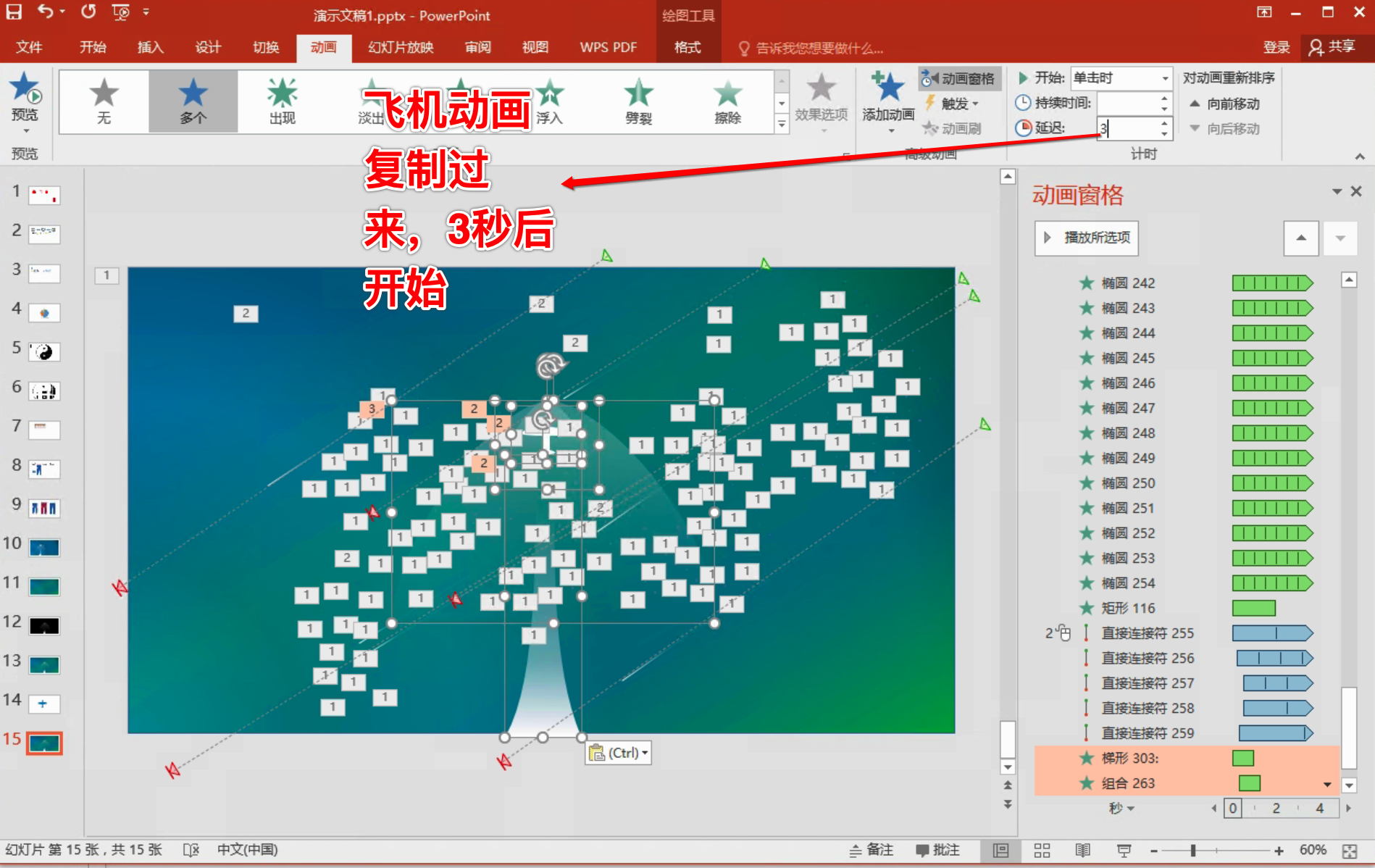https://www.bilibili.com/video/BV1w54y1Q7cZ?p=6
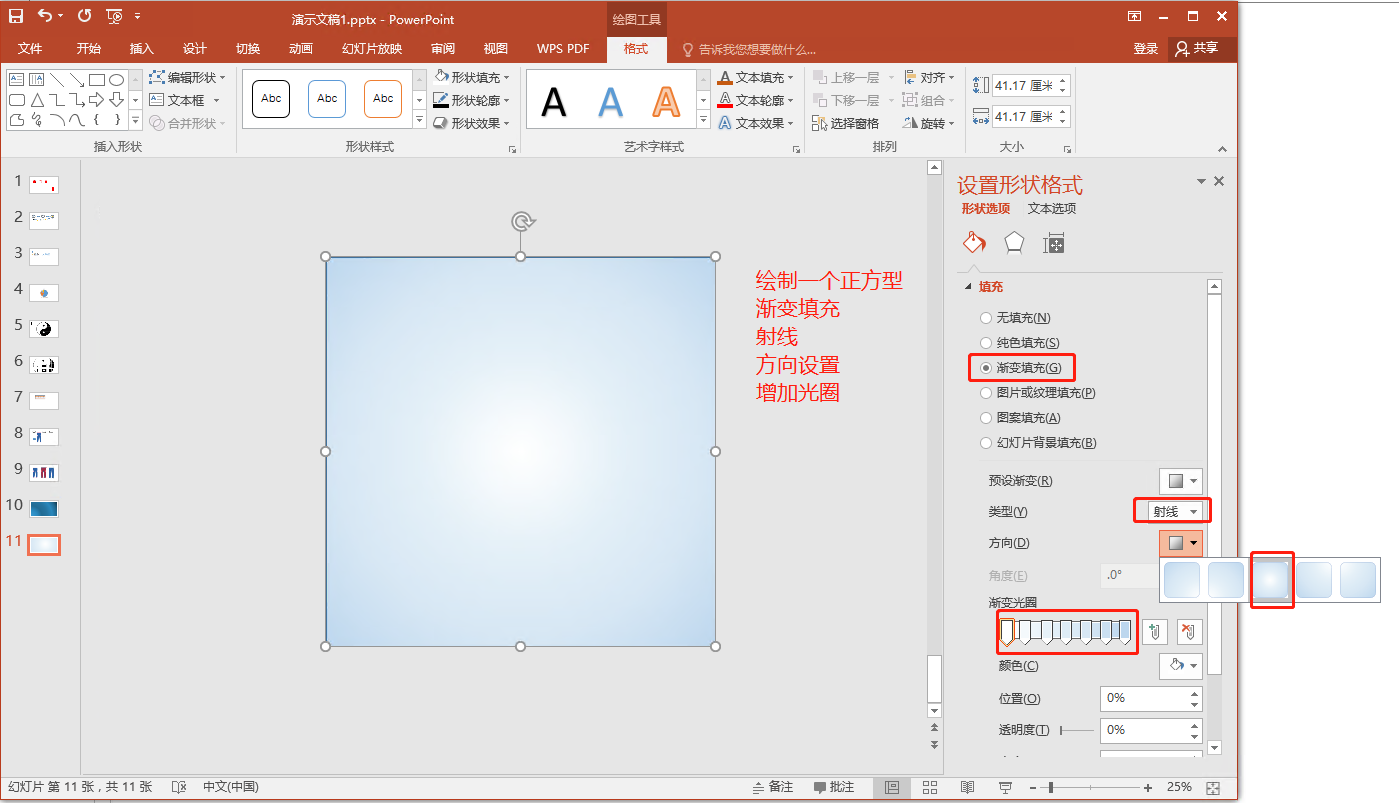
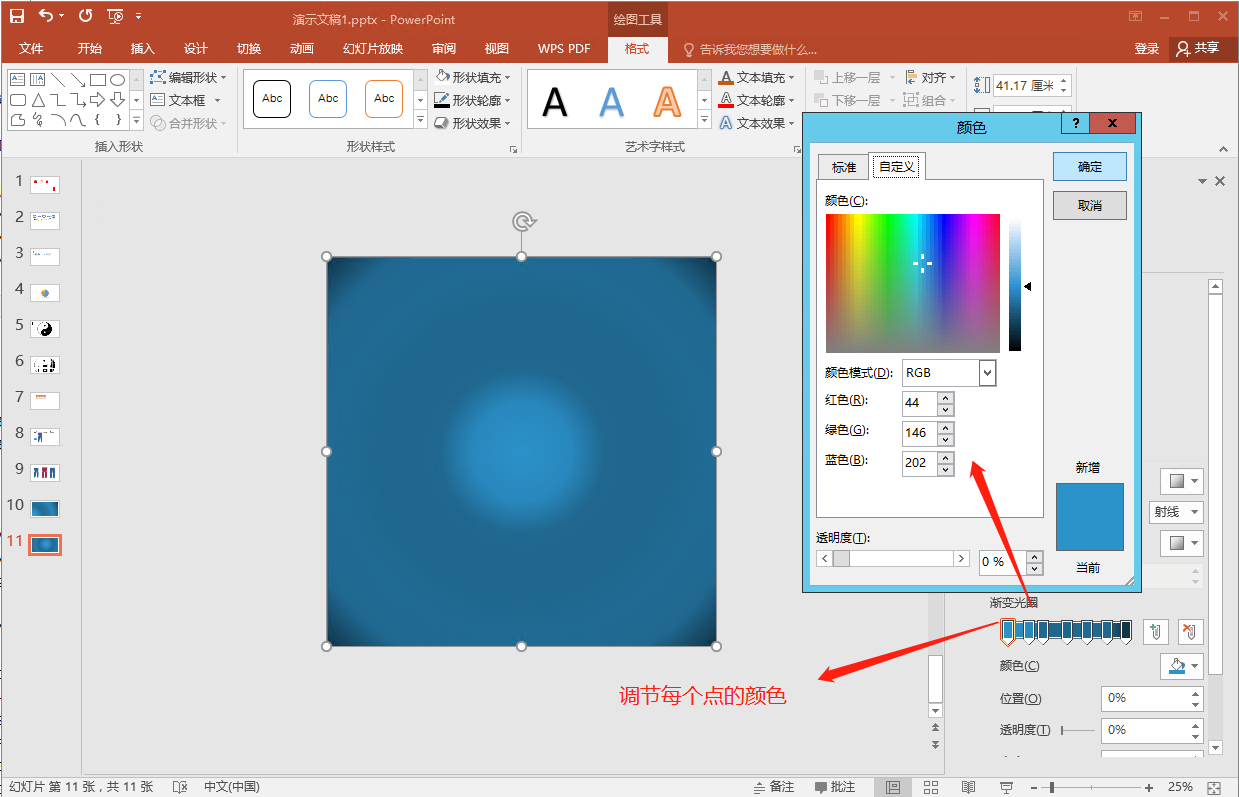
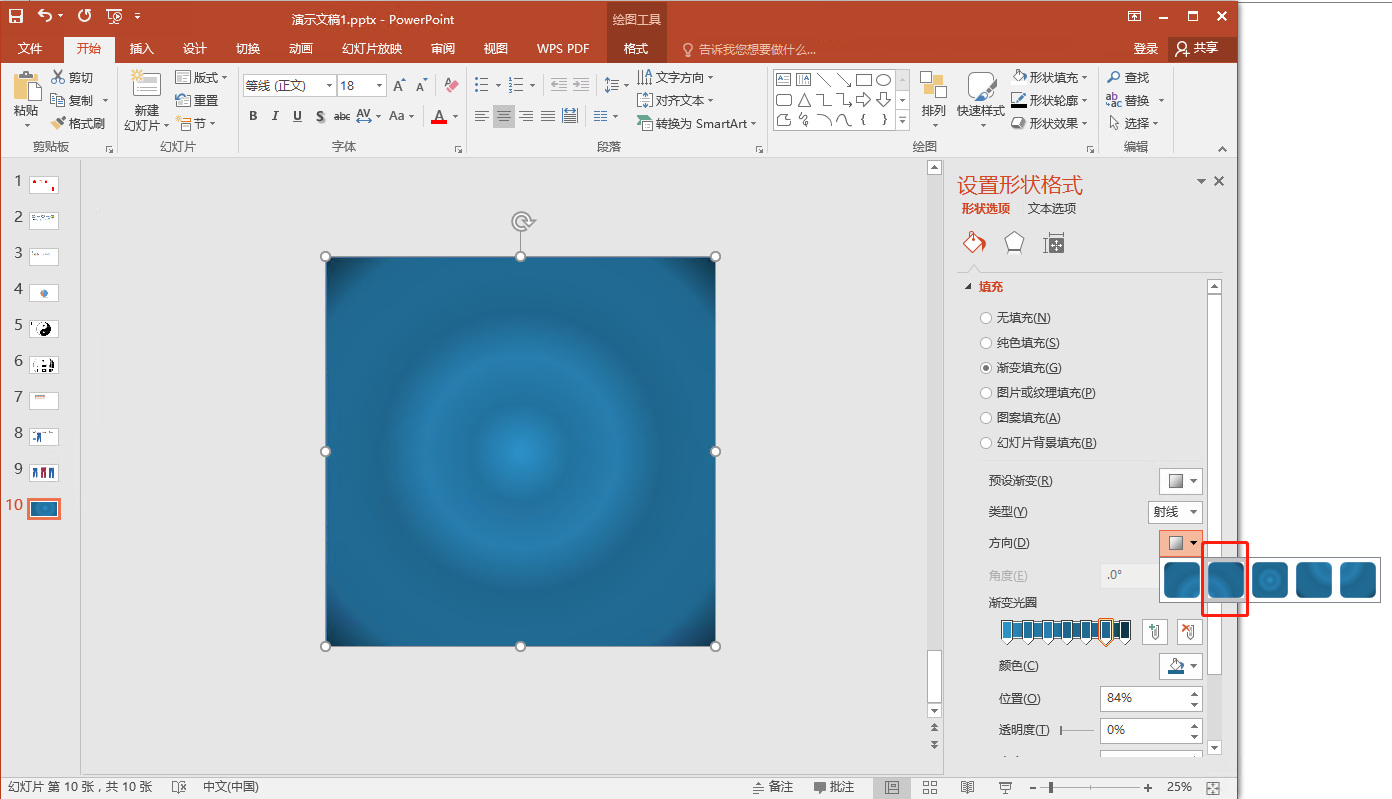
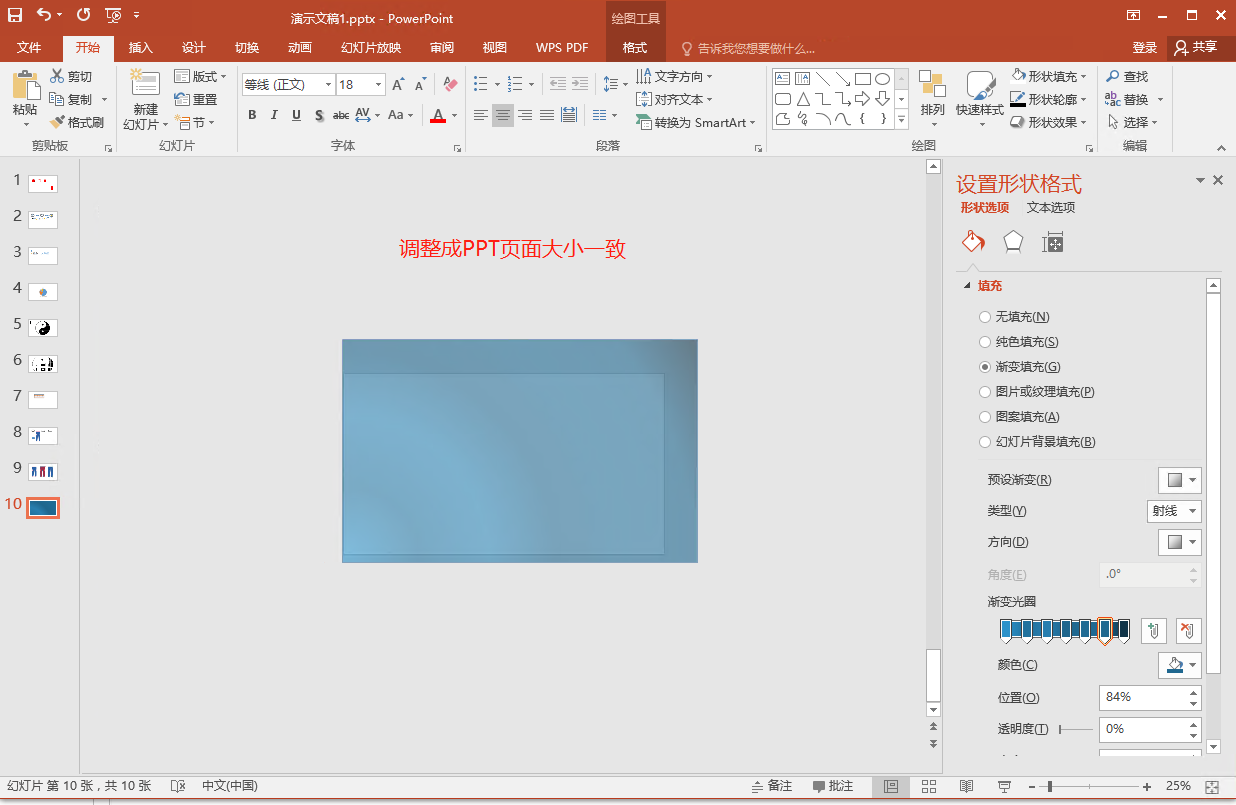
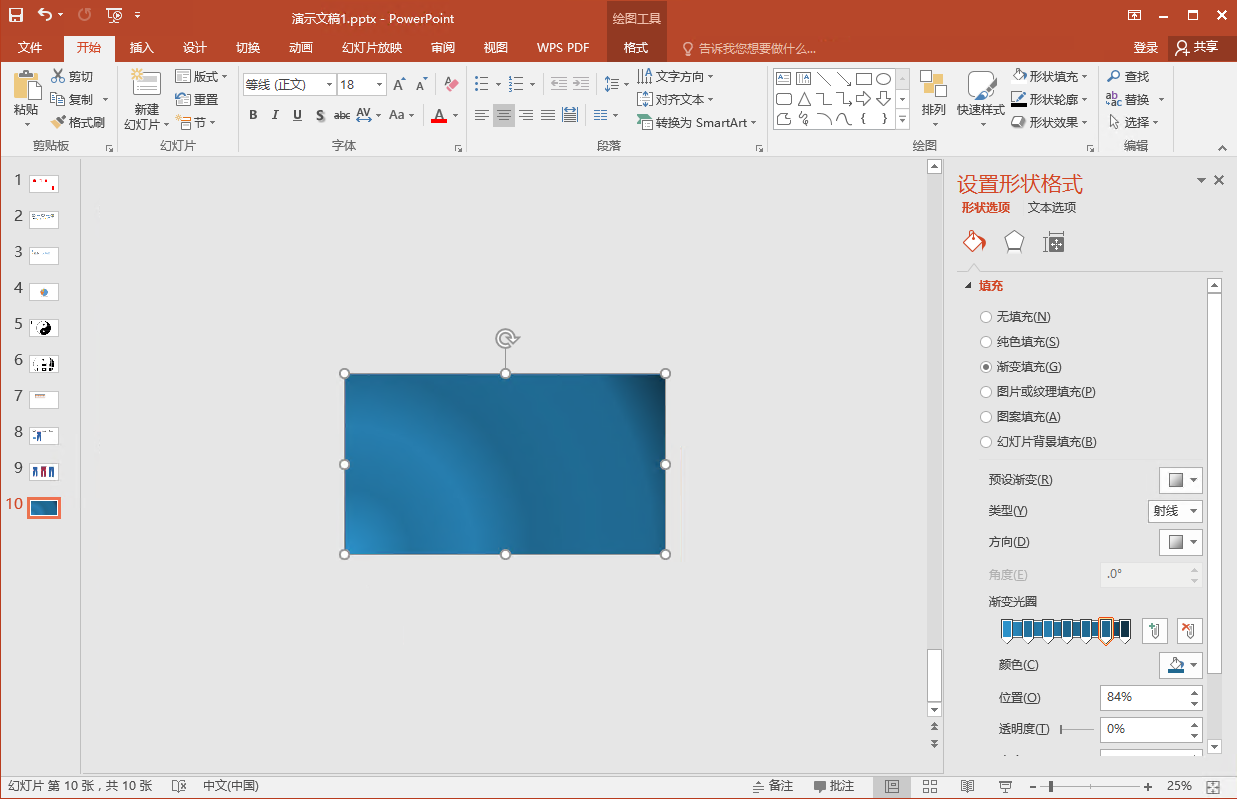
处理前先复制一份,用于后面做激光效果
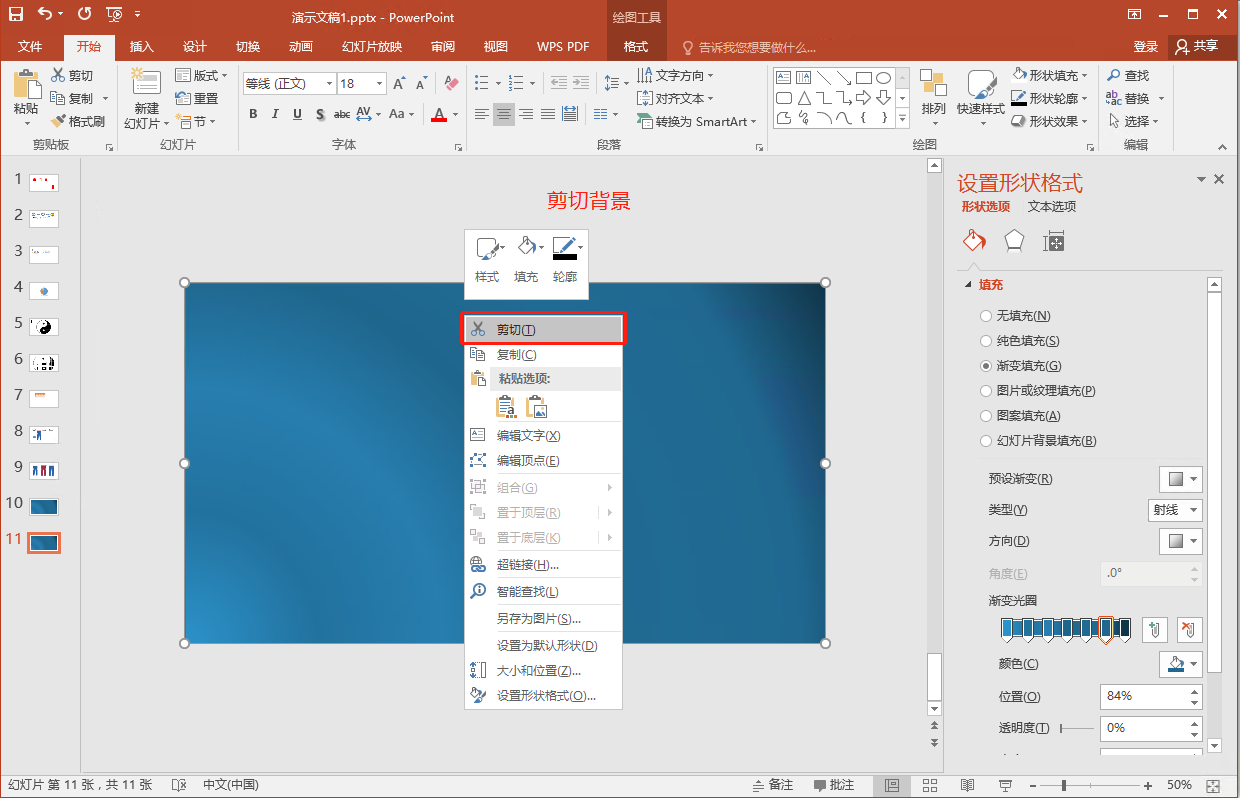
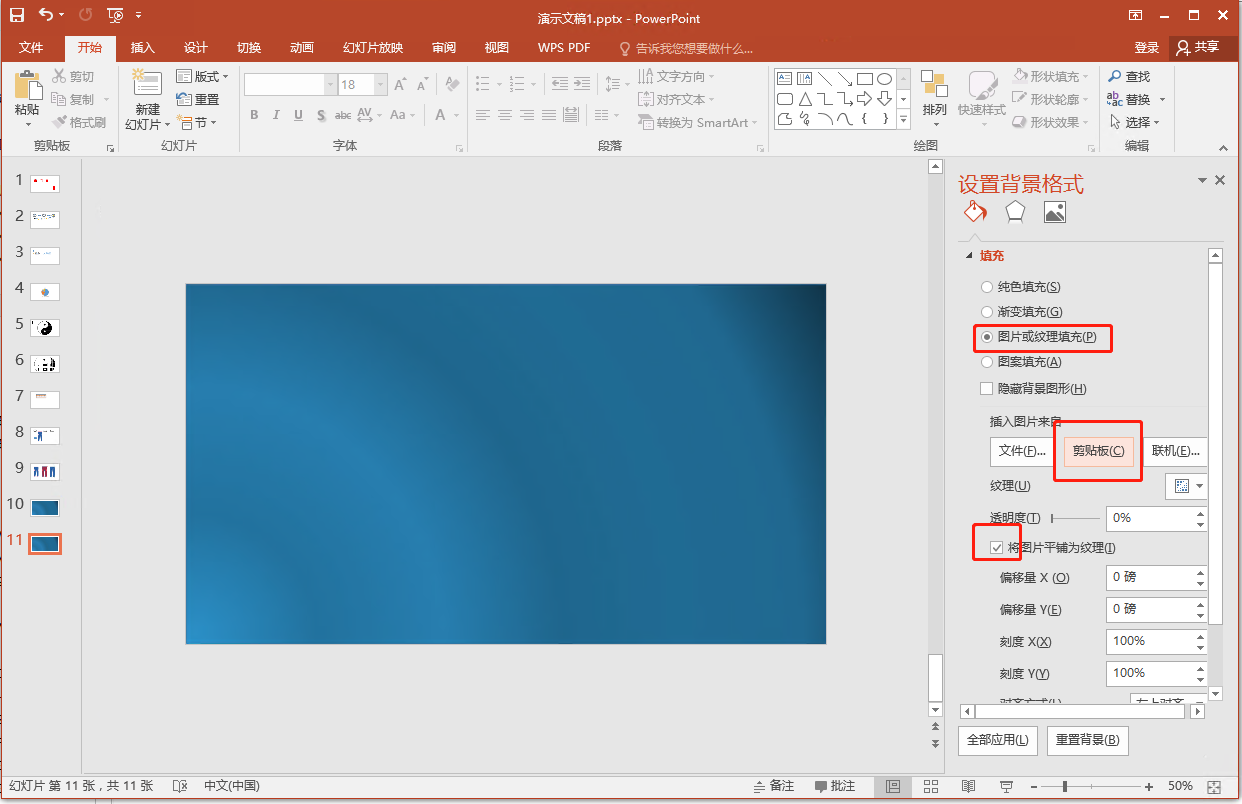
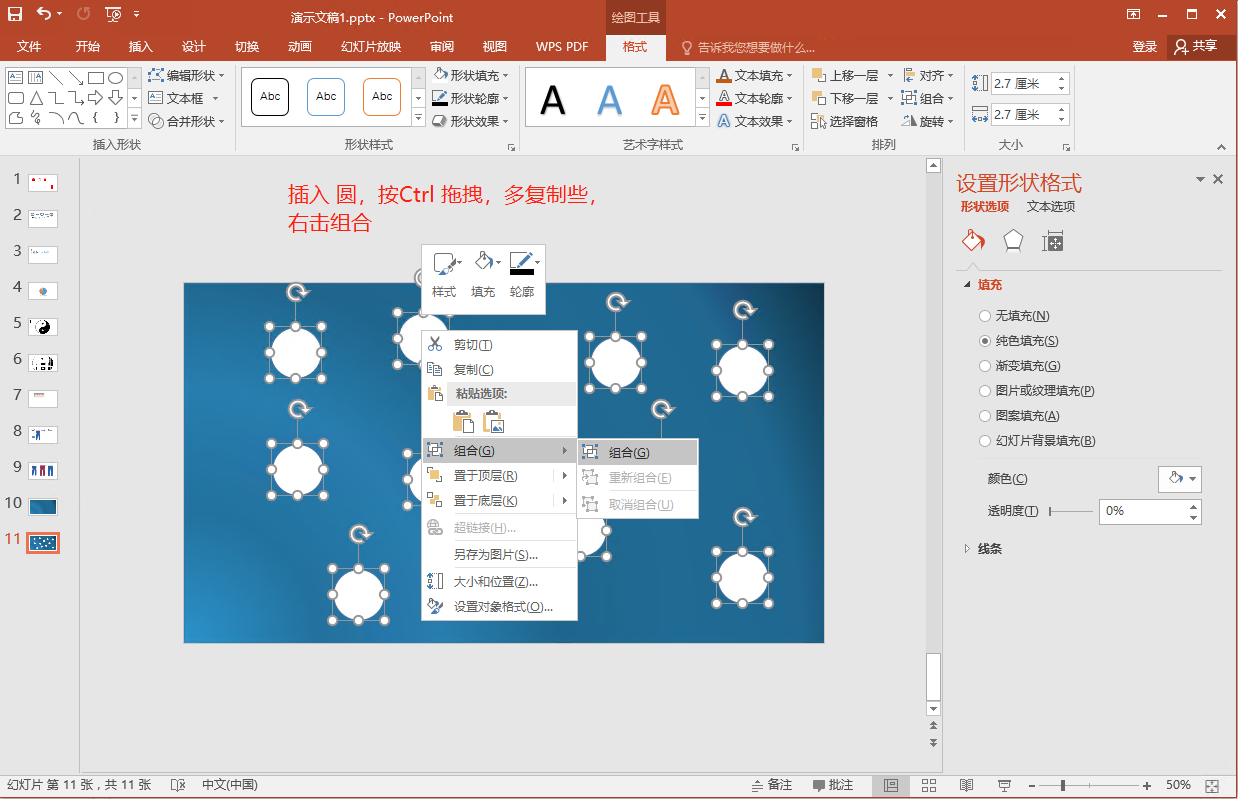
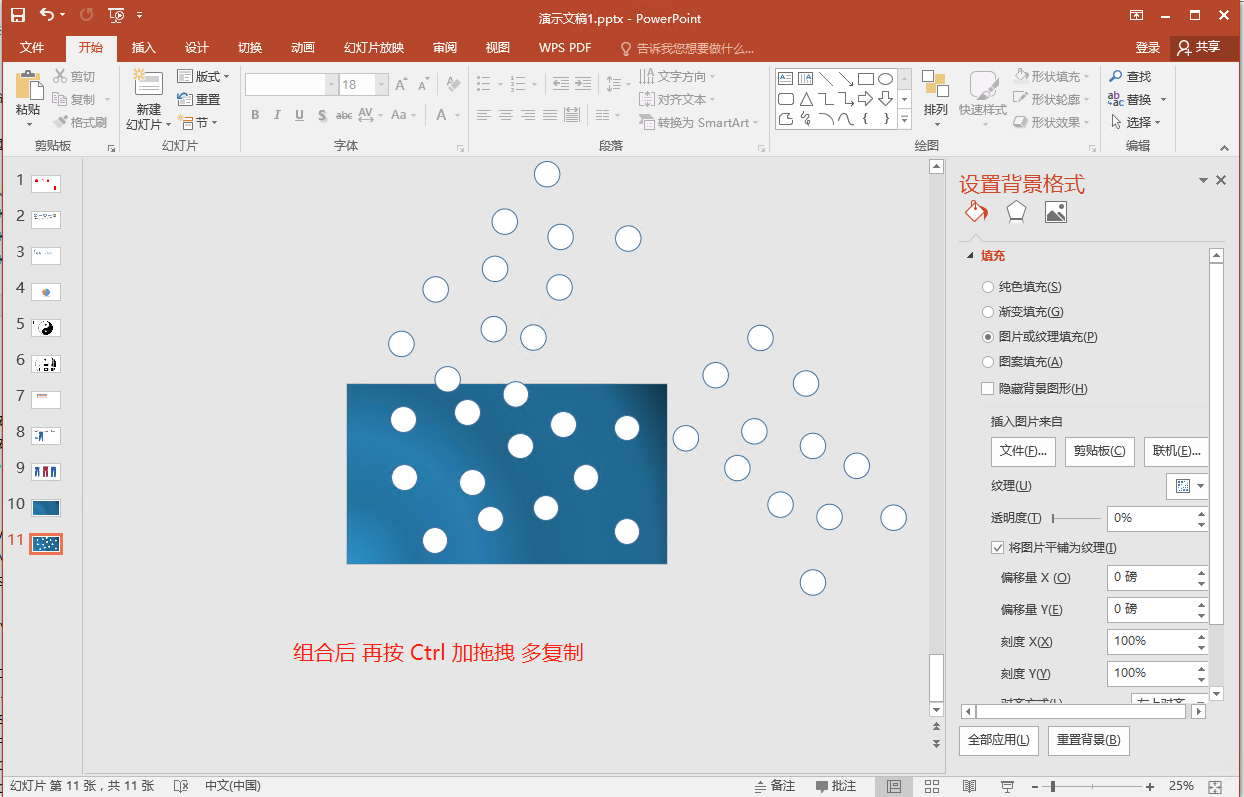
再次组合
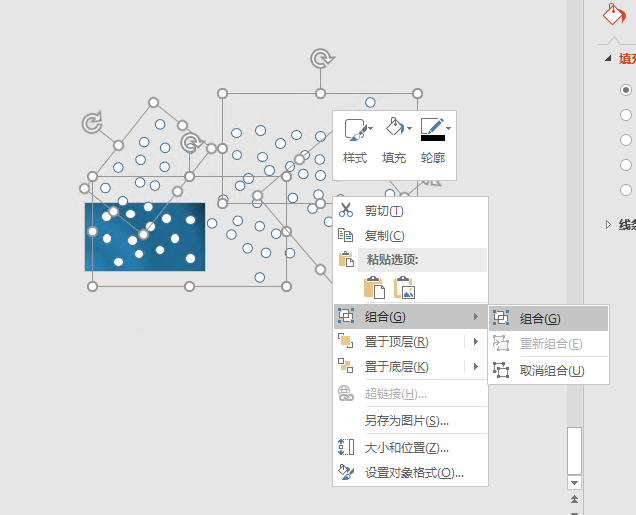
按Shift 变小,放页面中间
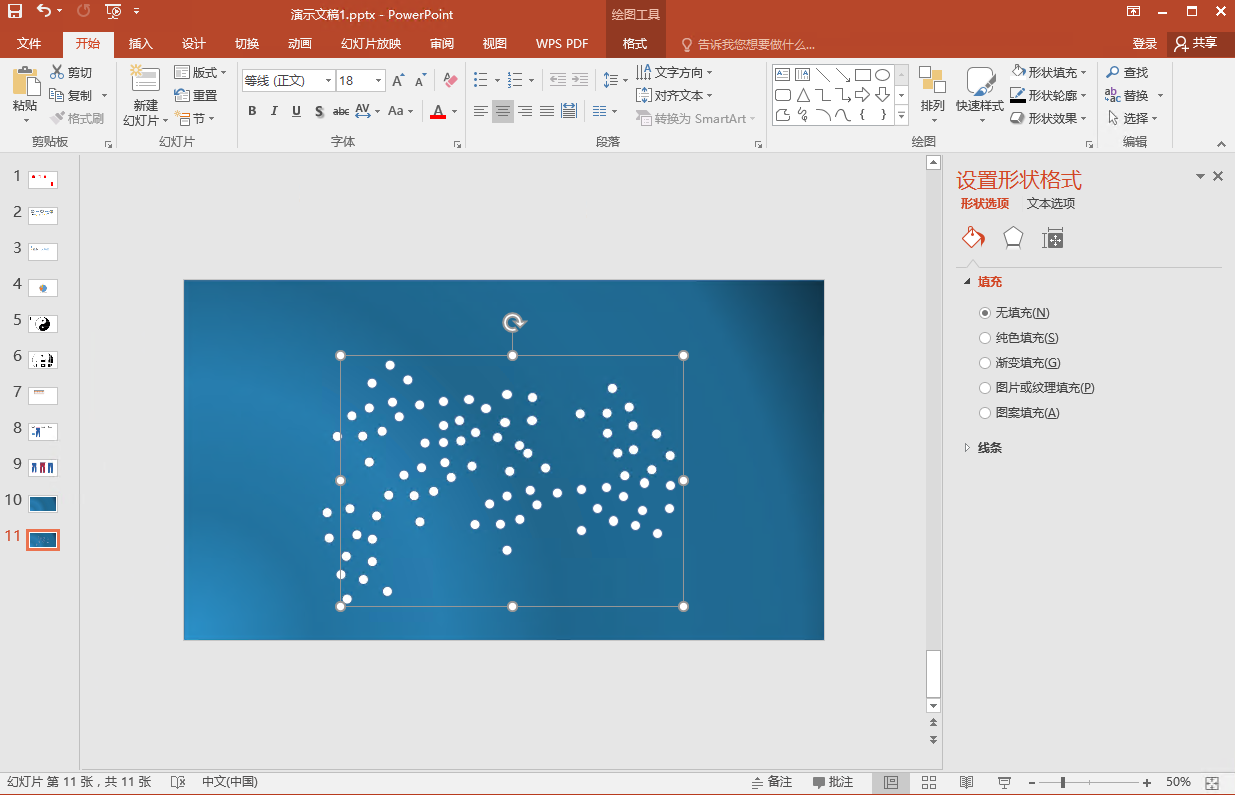
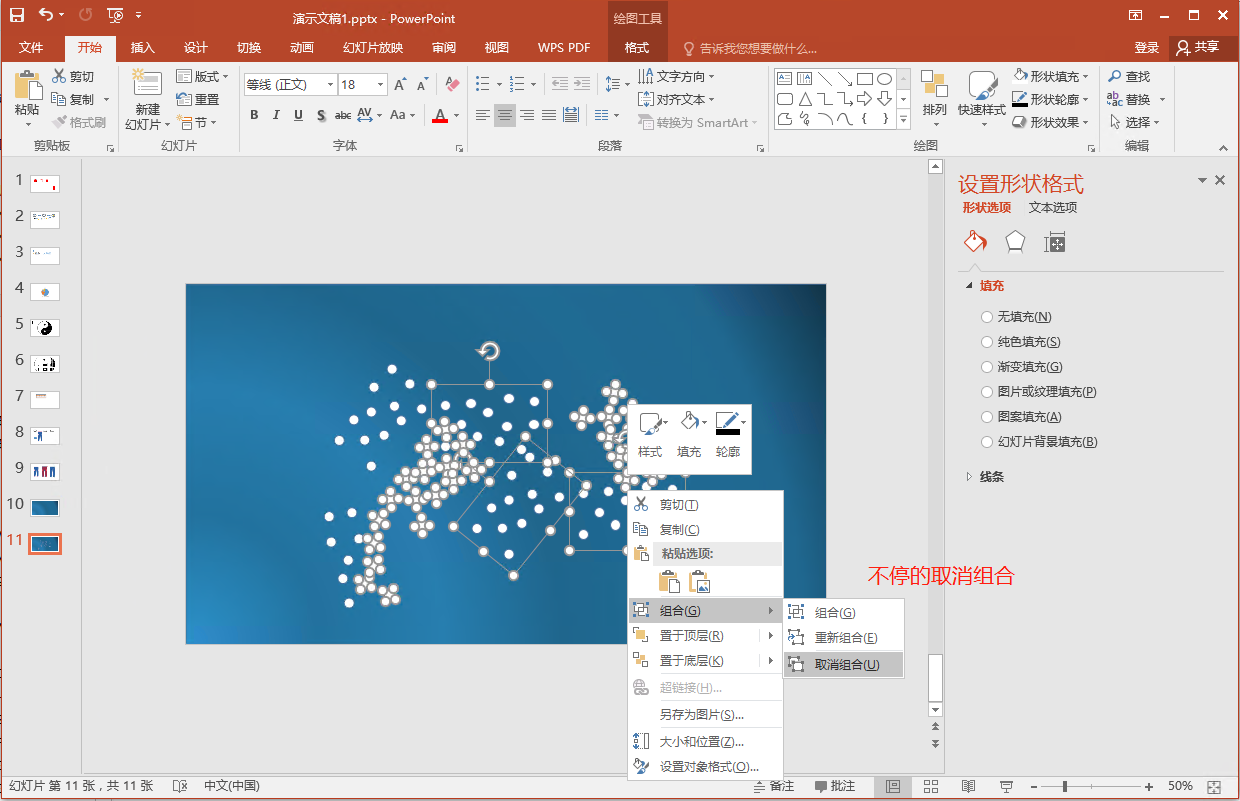
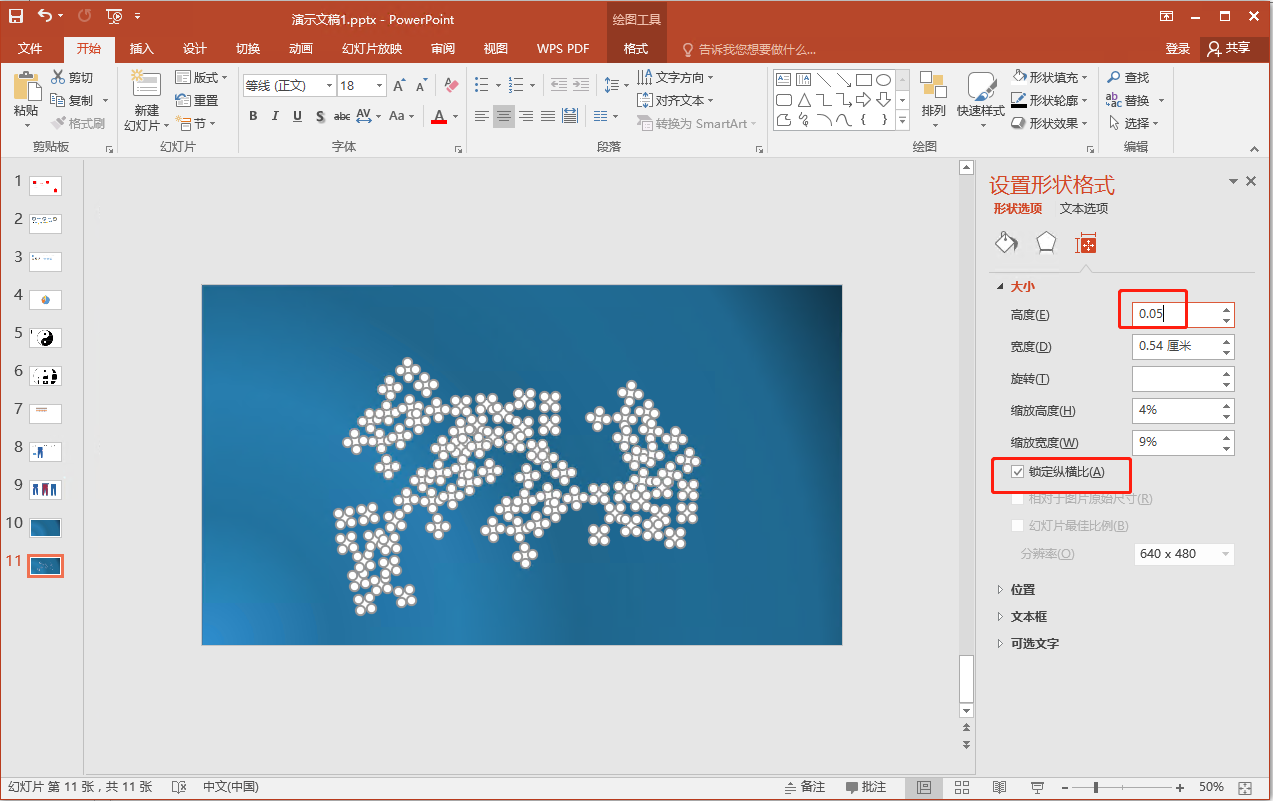
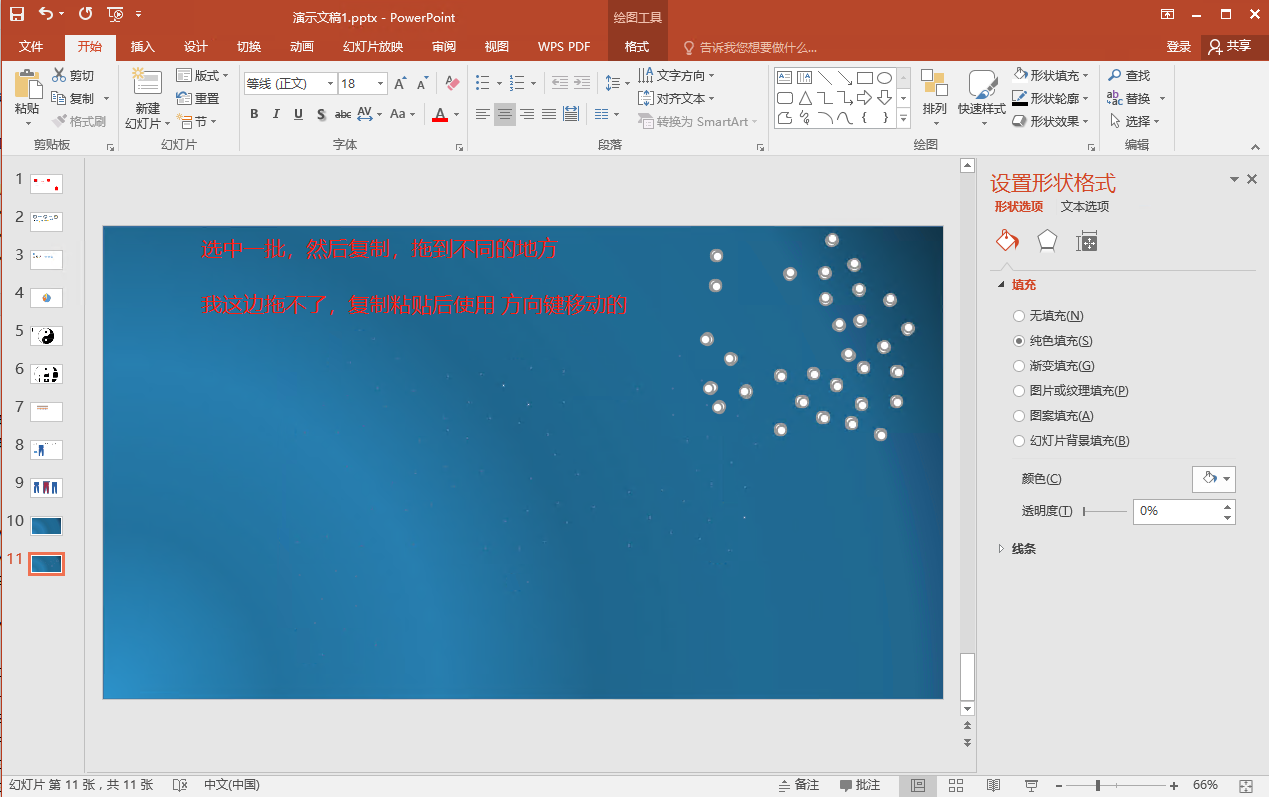
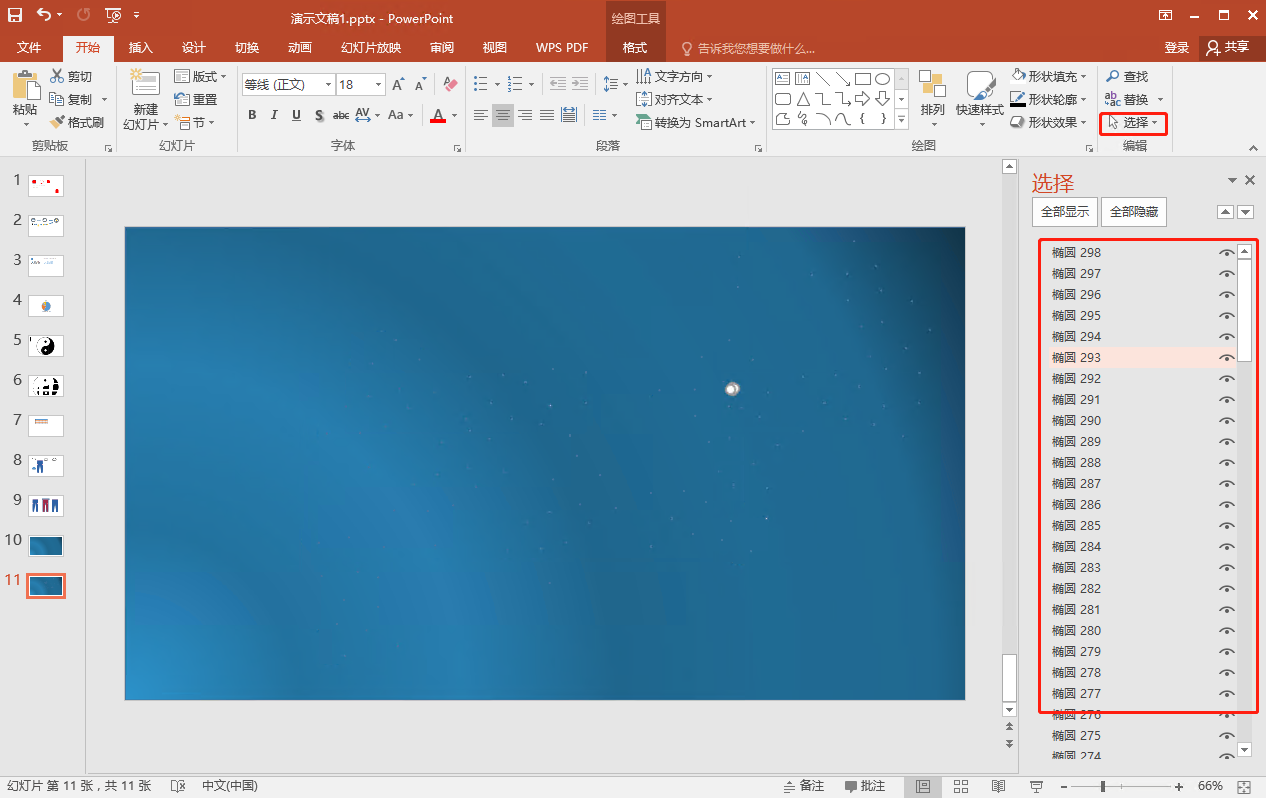
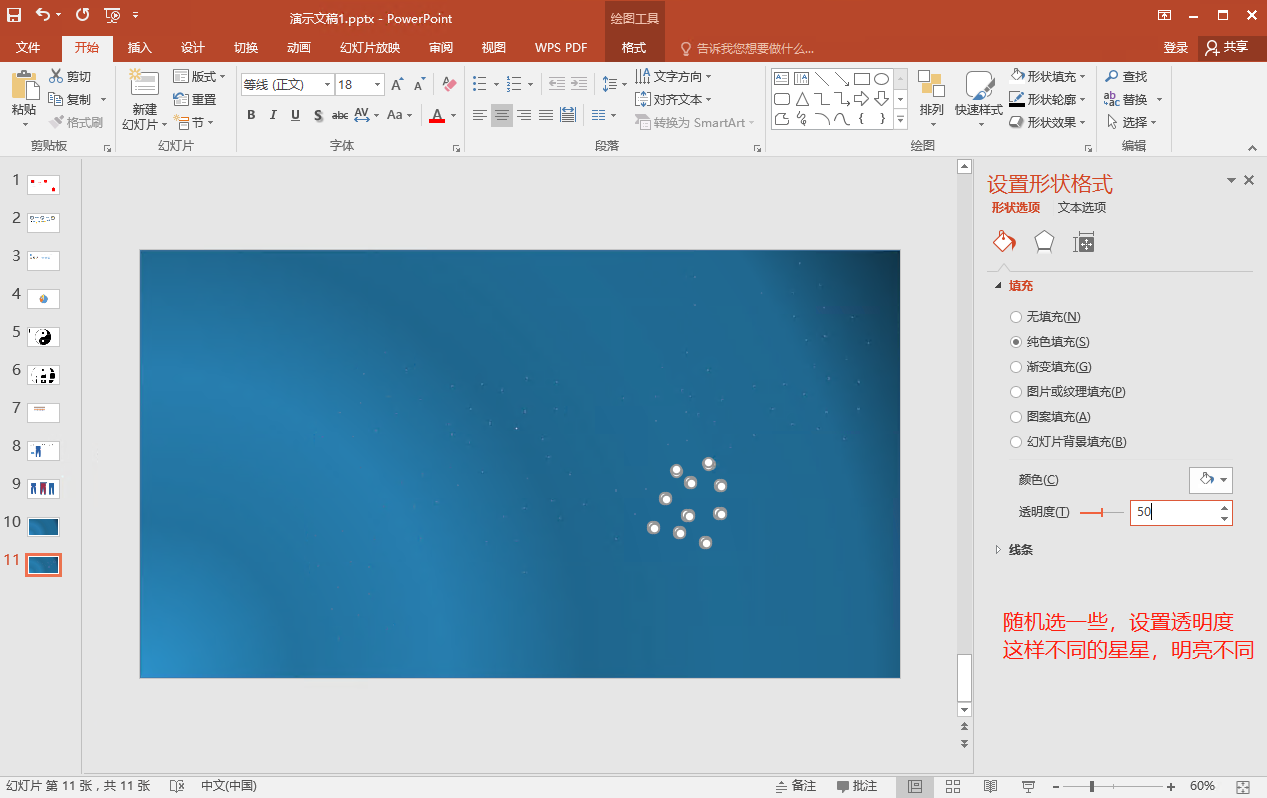
插入一个矩形
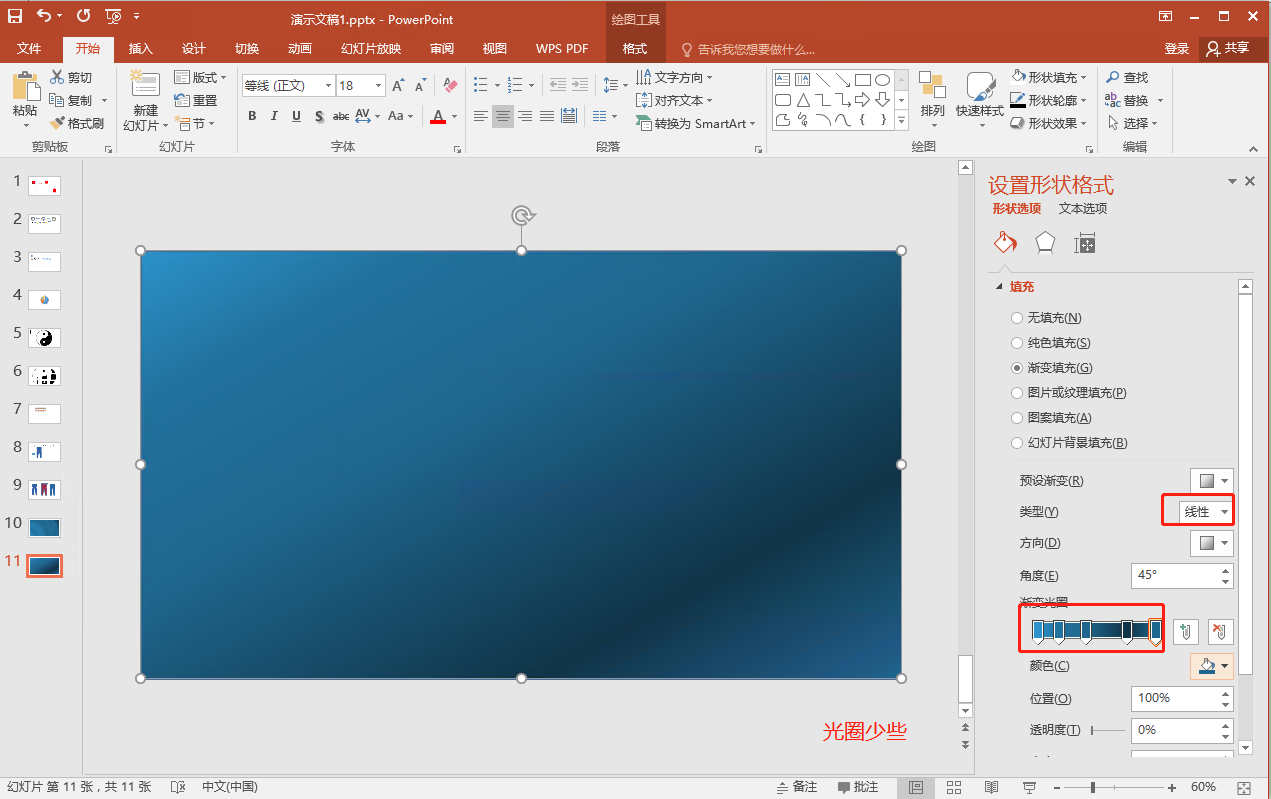
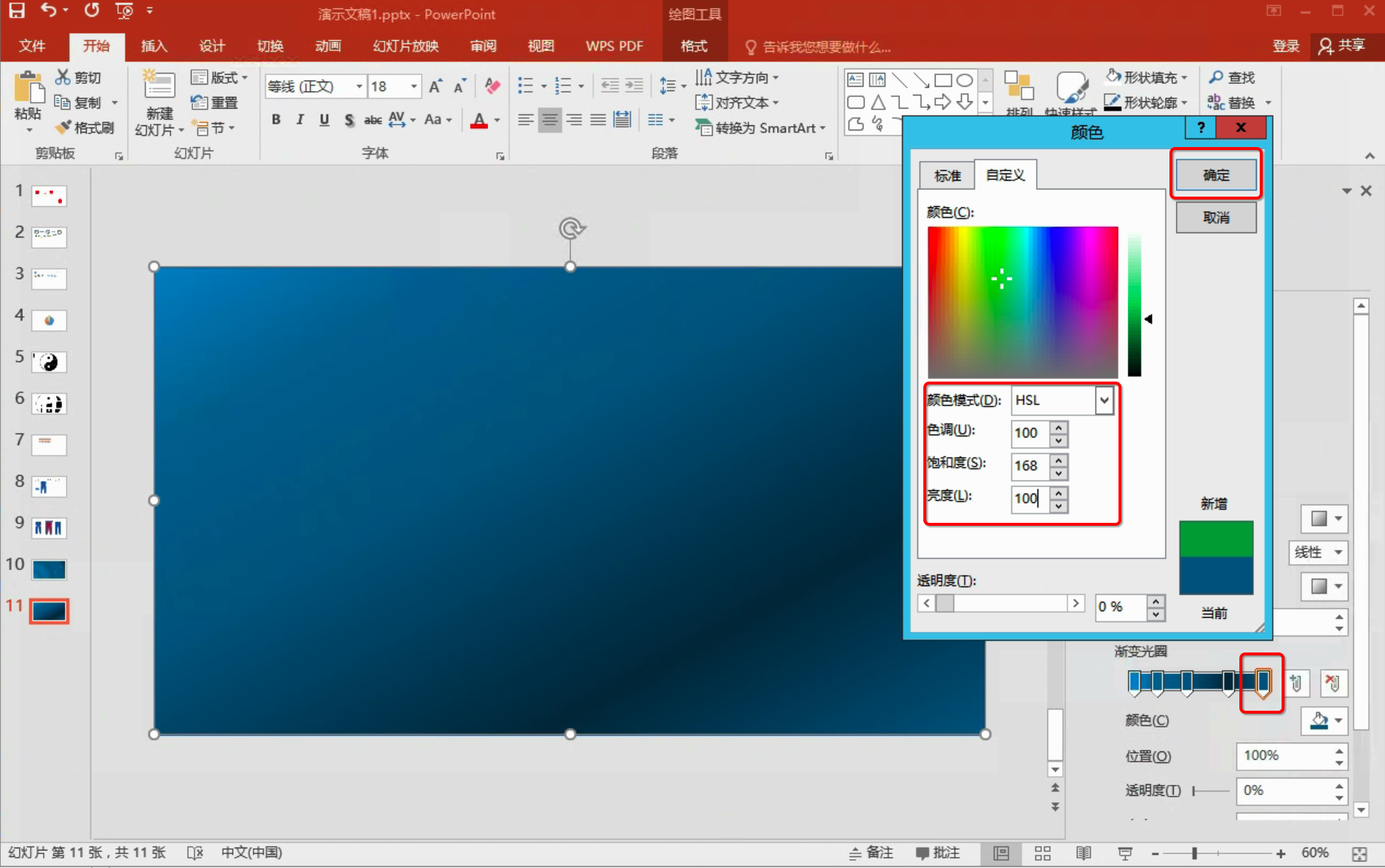
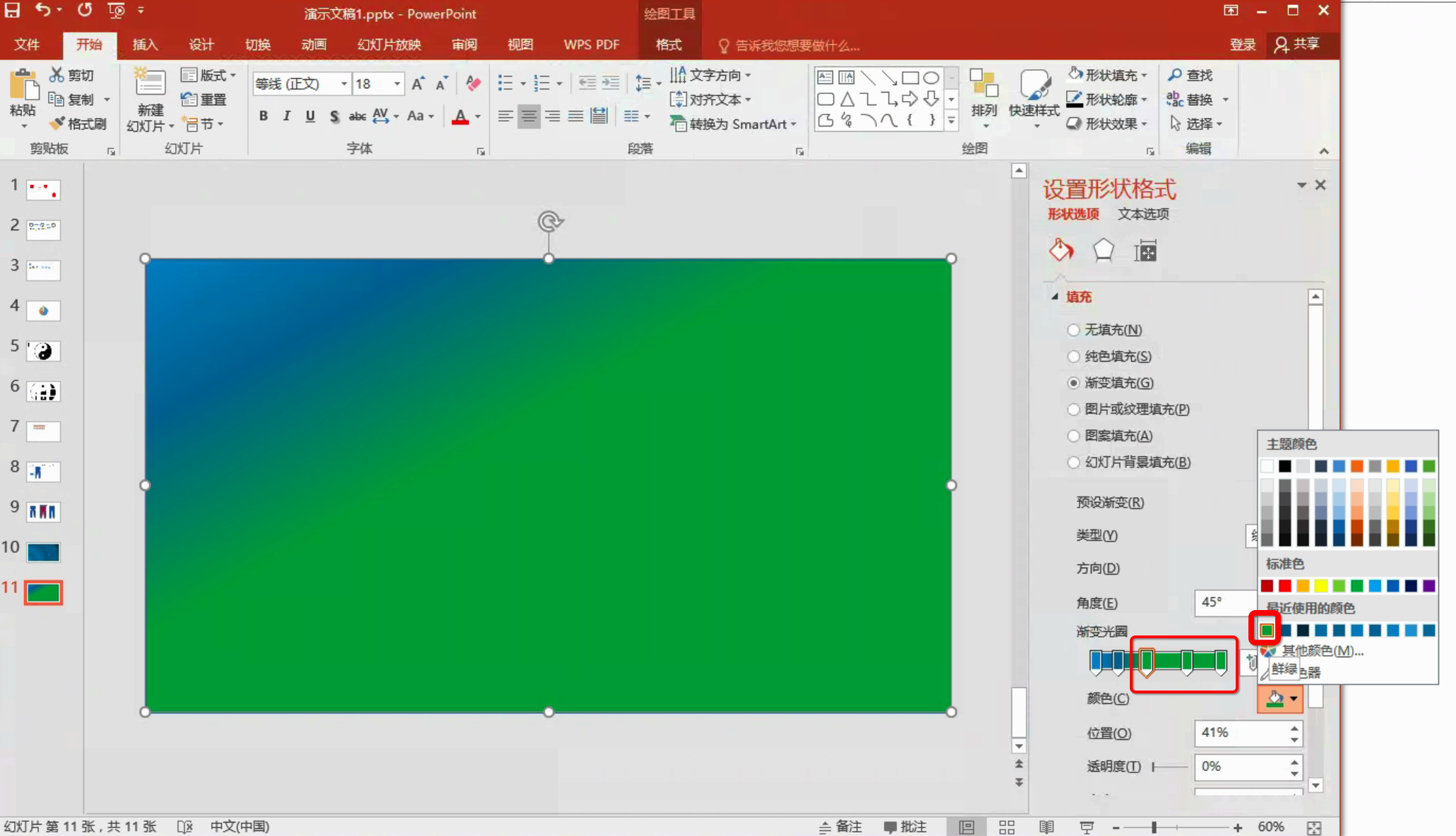
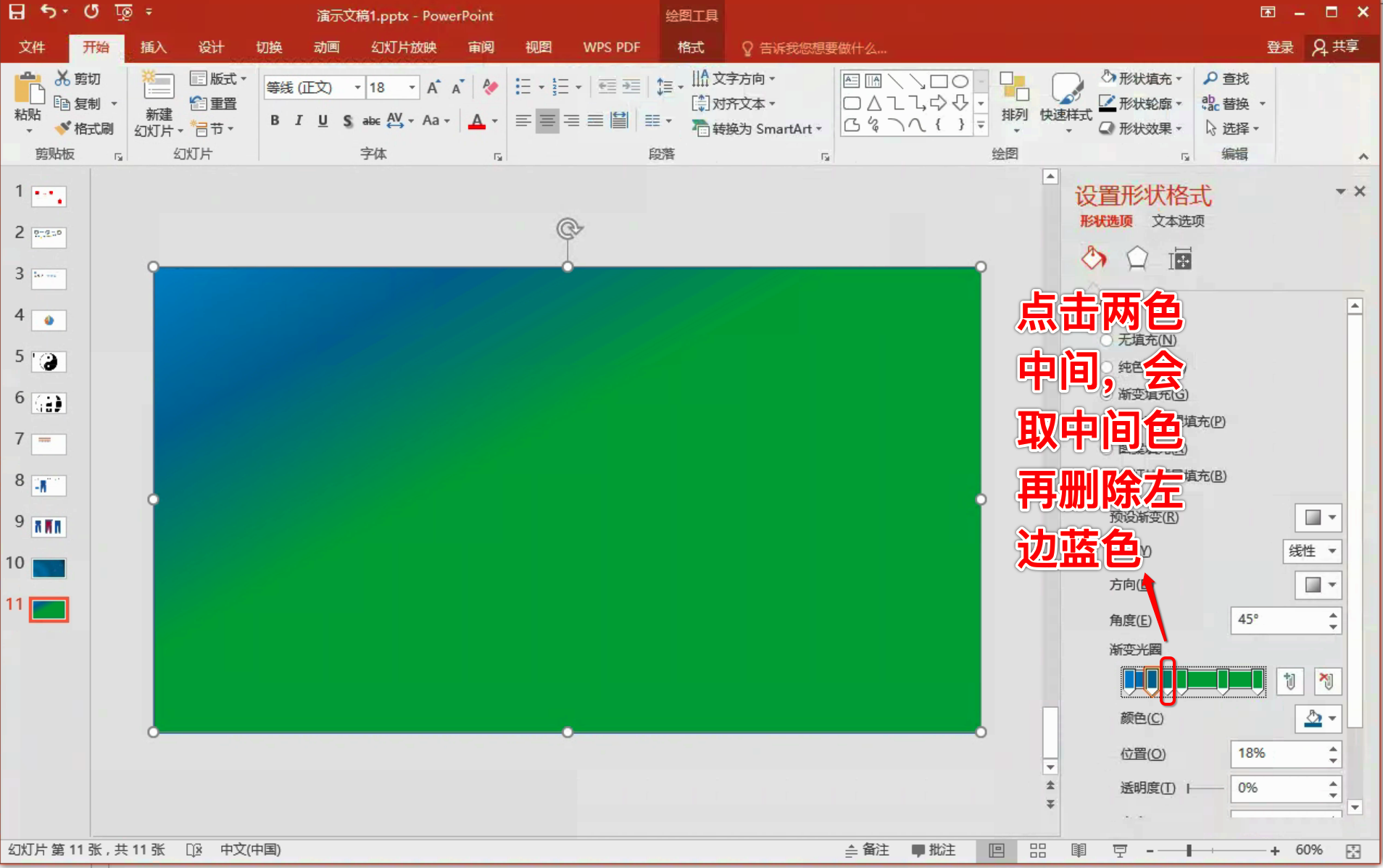
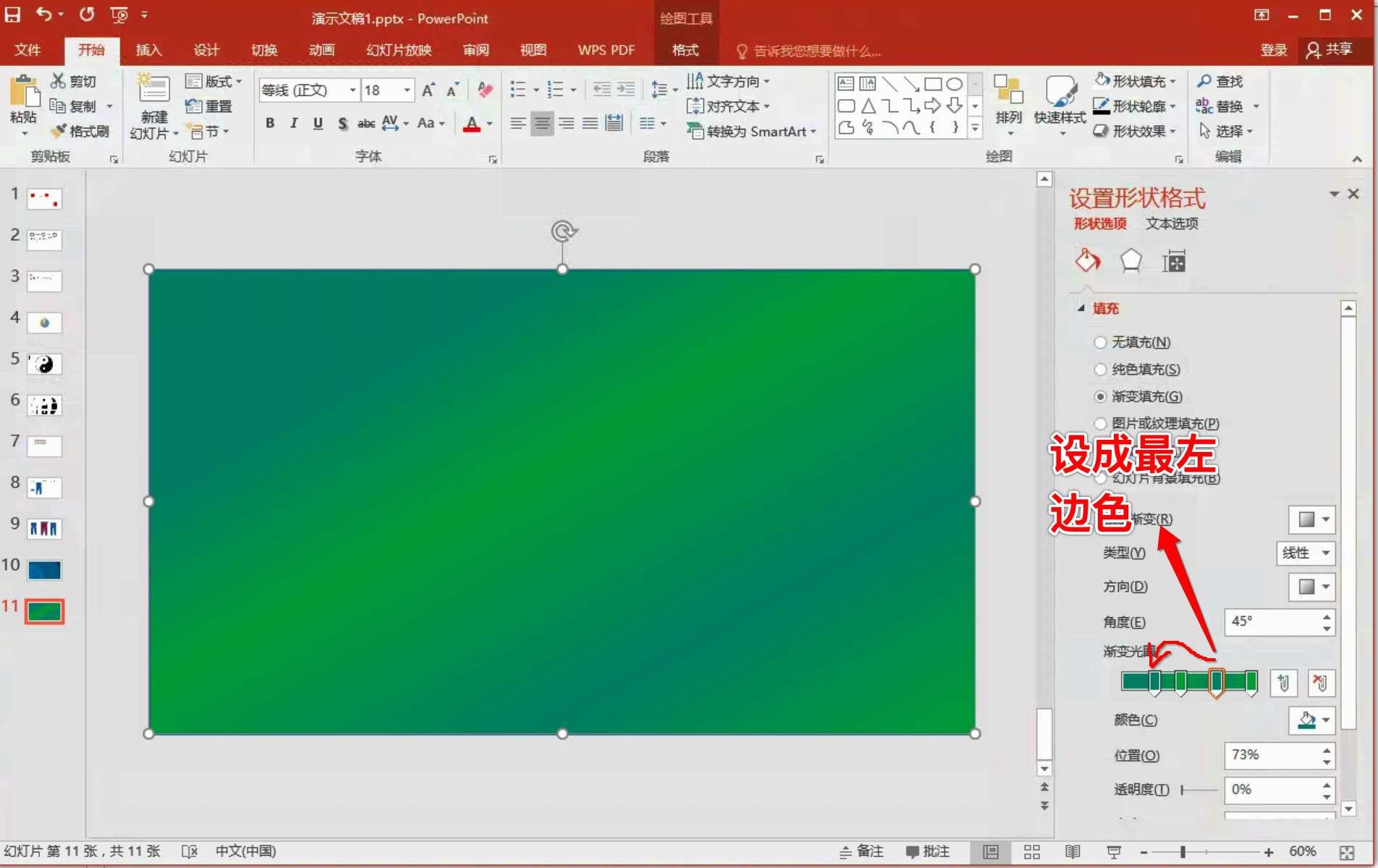
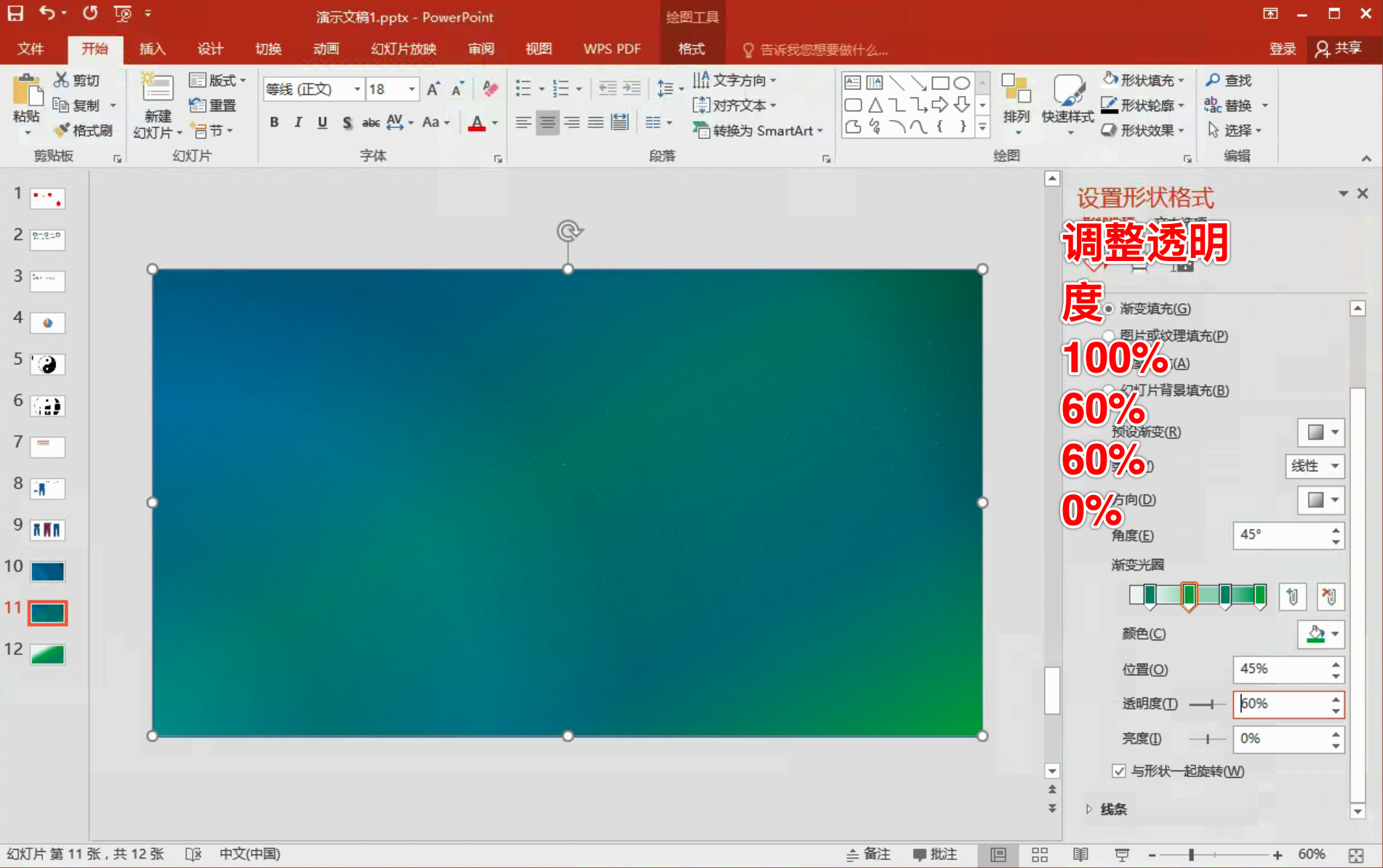
复制新幻灯片

细直线,设置透明度,0.25 磅

多复制几条线(流星)
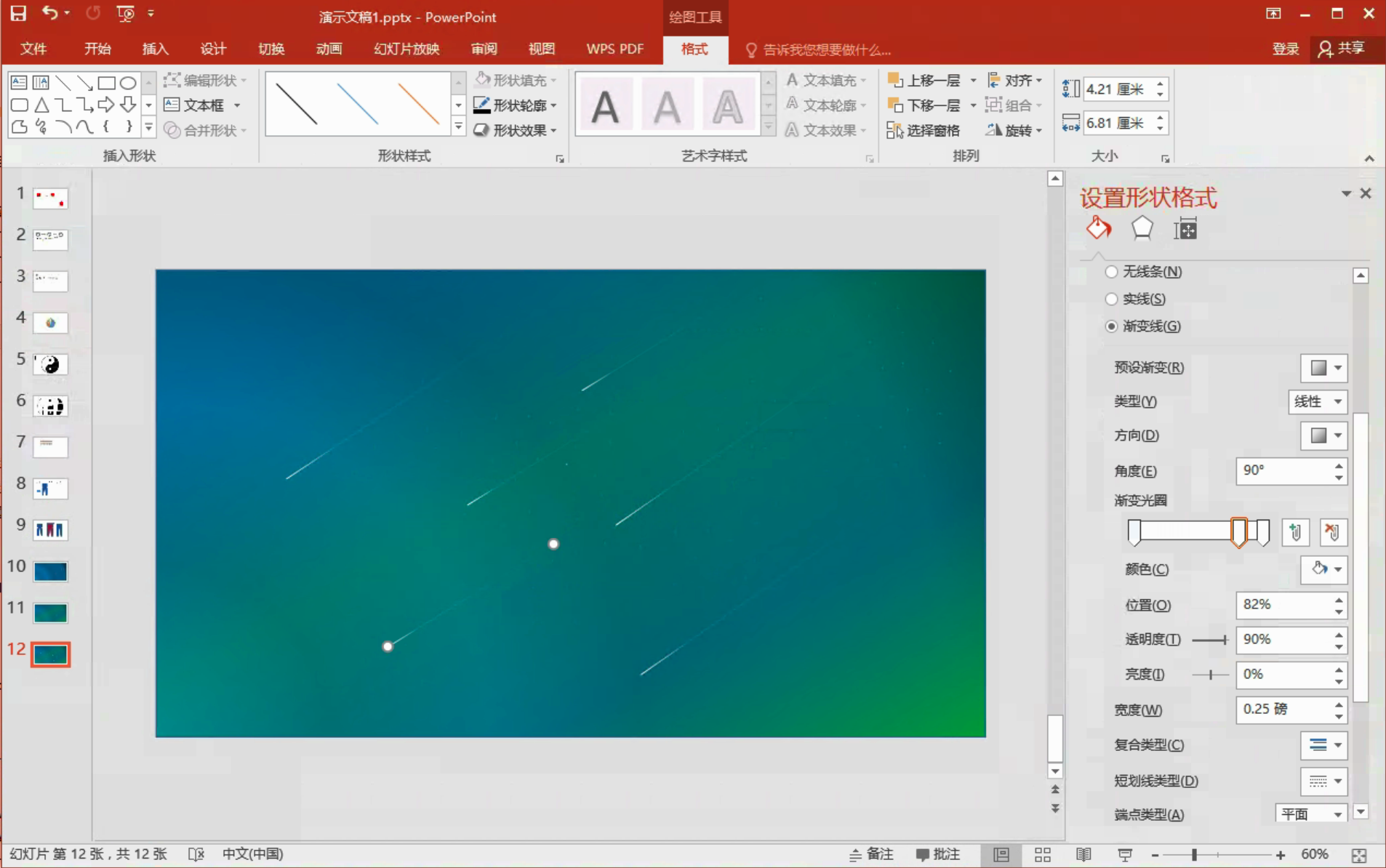
插入蓝色背影的矩形
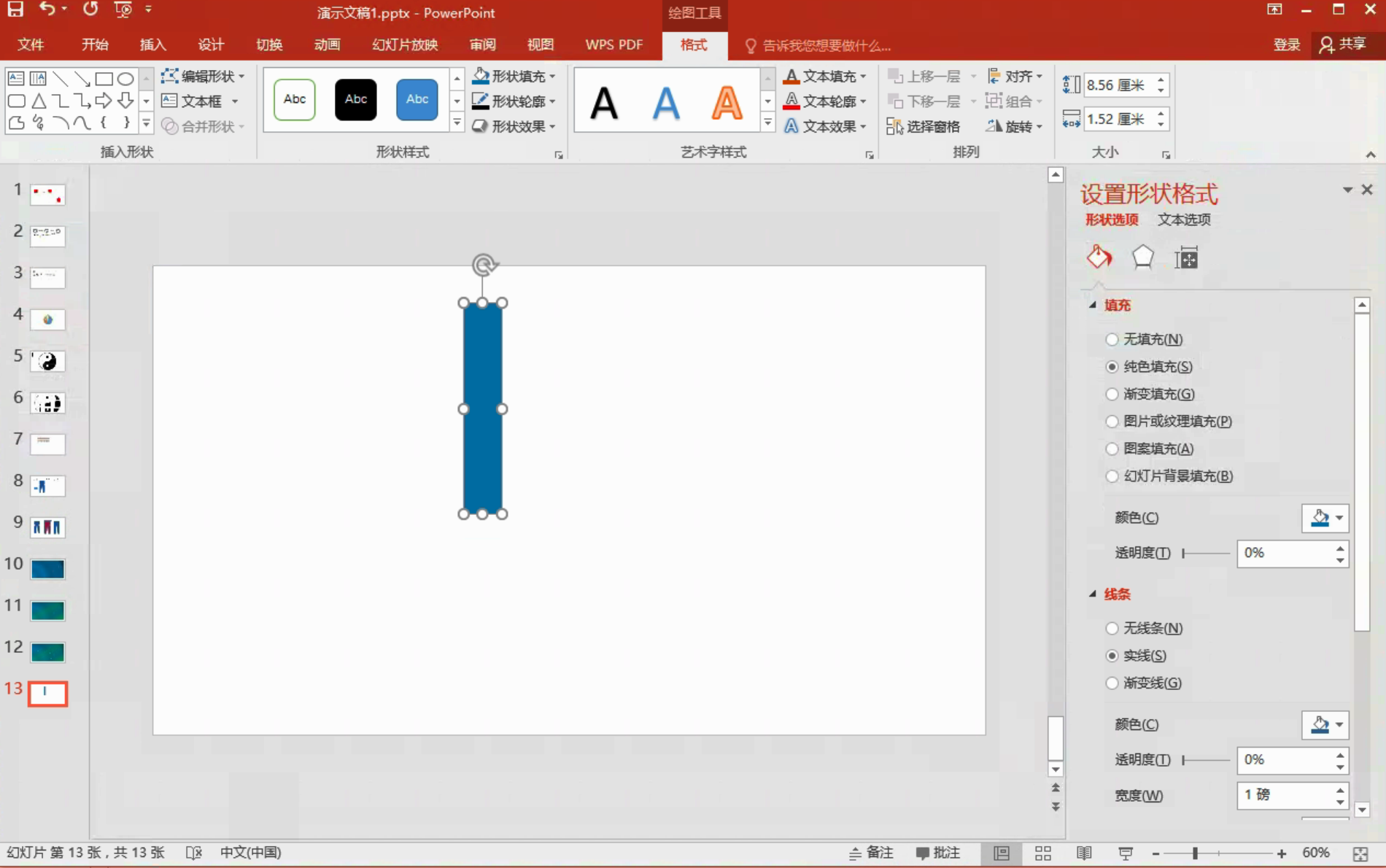
编辑顶点,在上边添加顶点
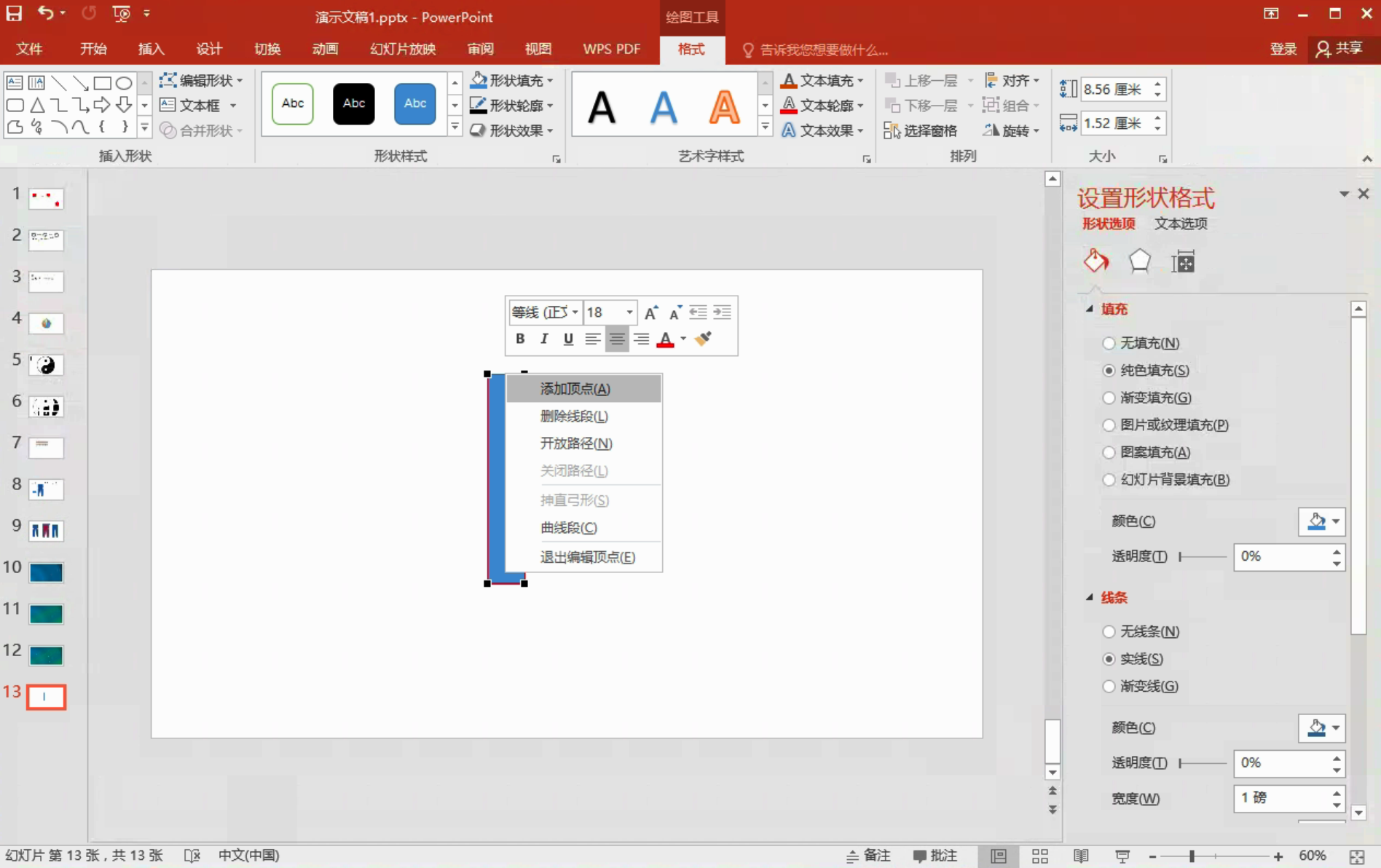
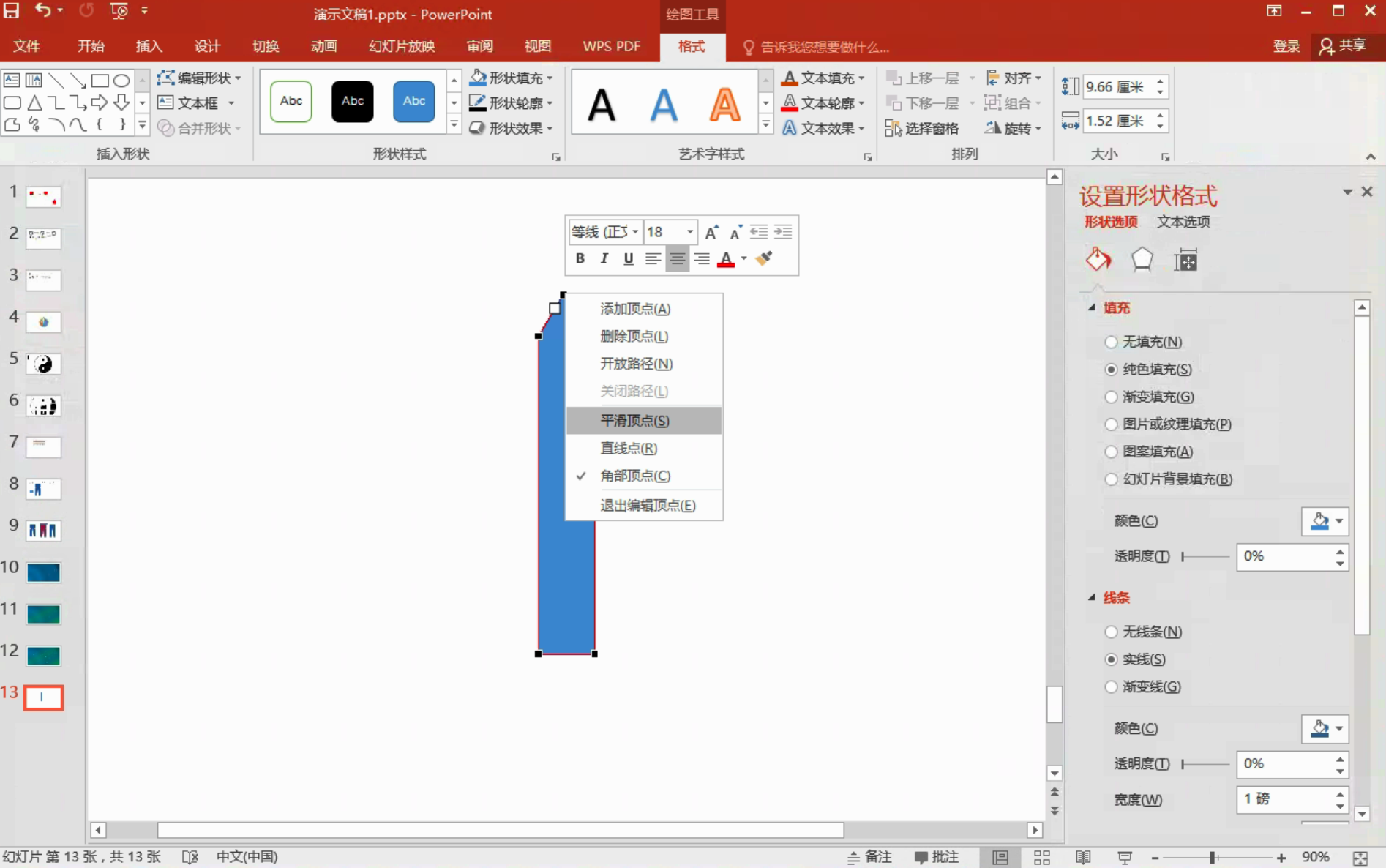
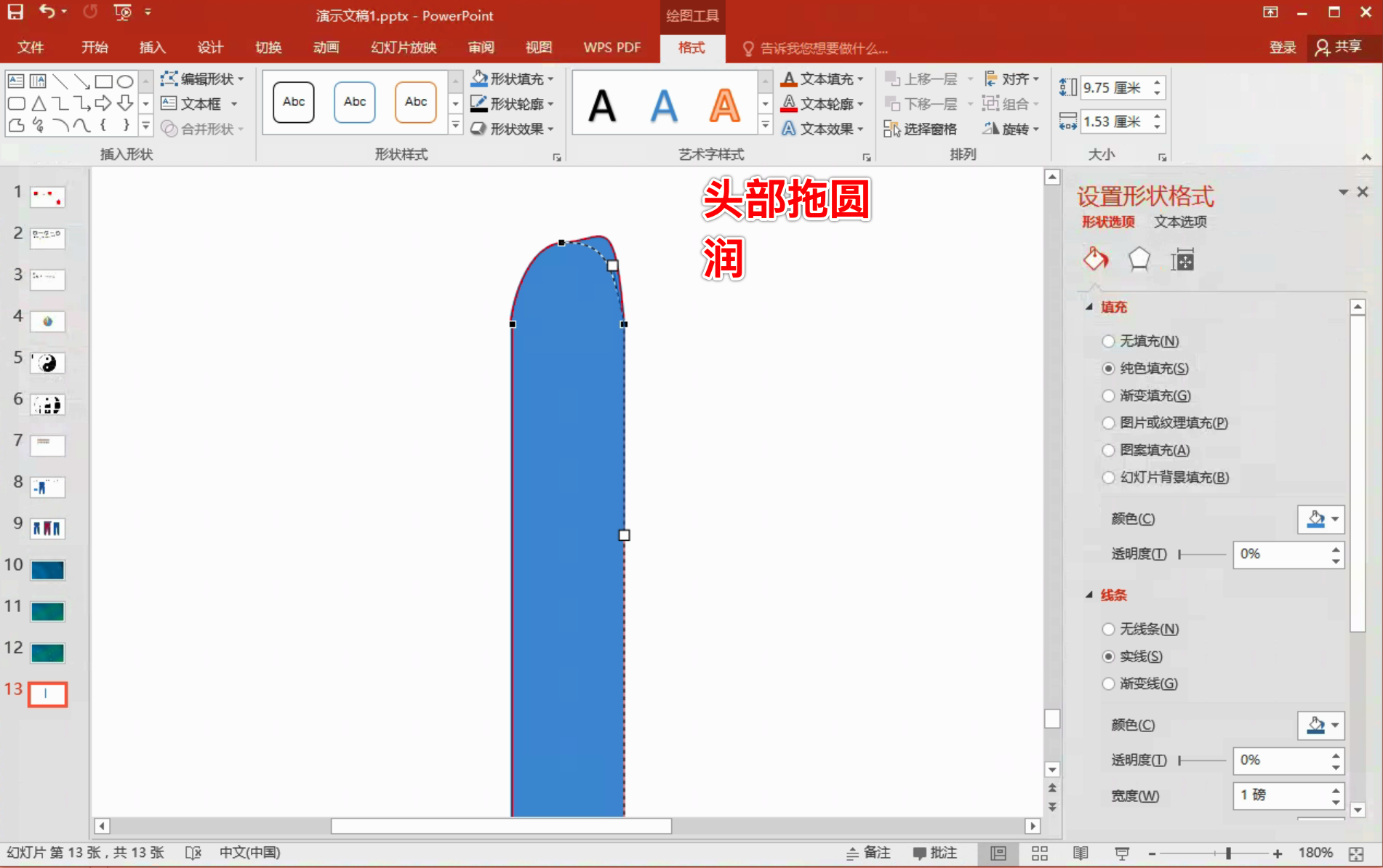
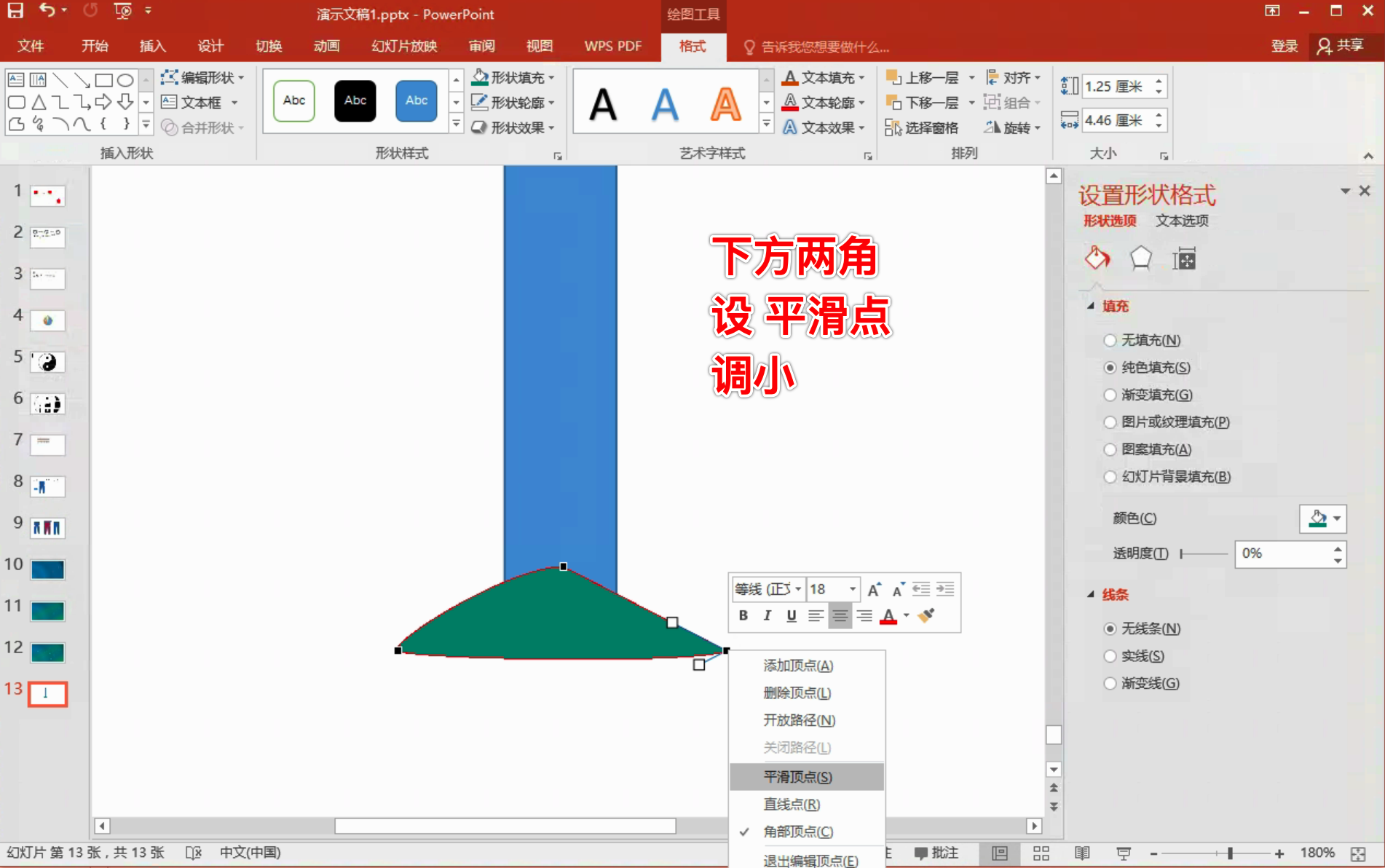


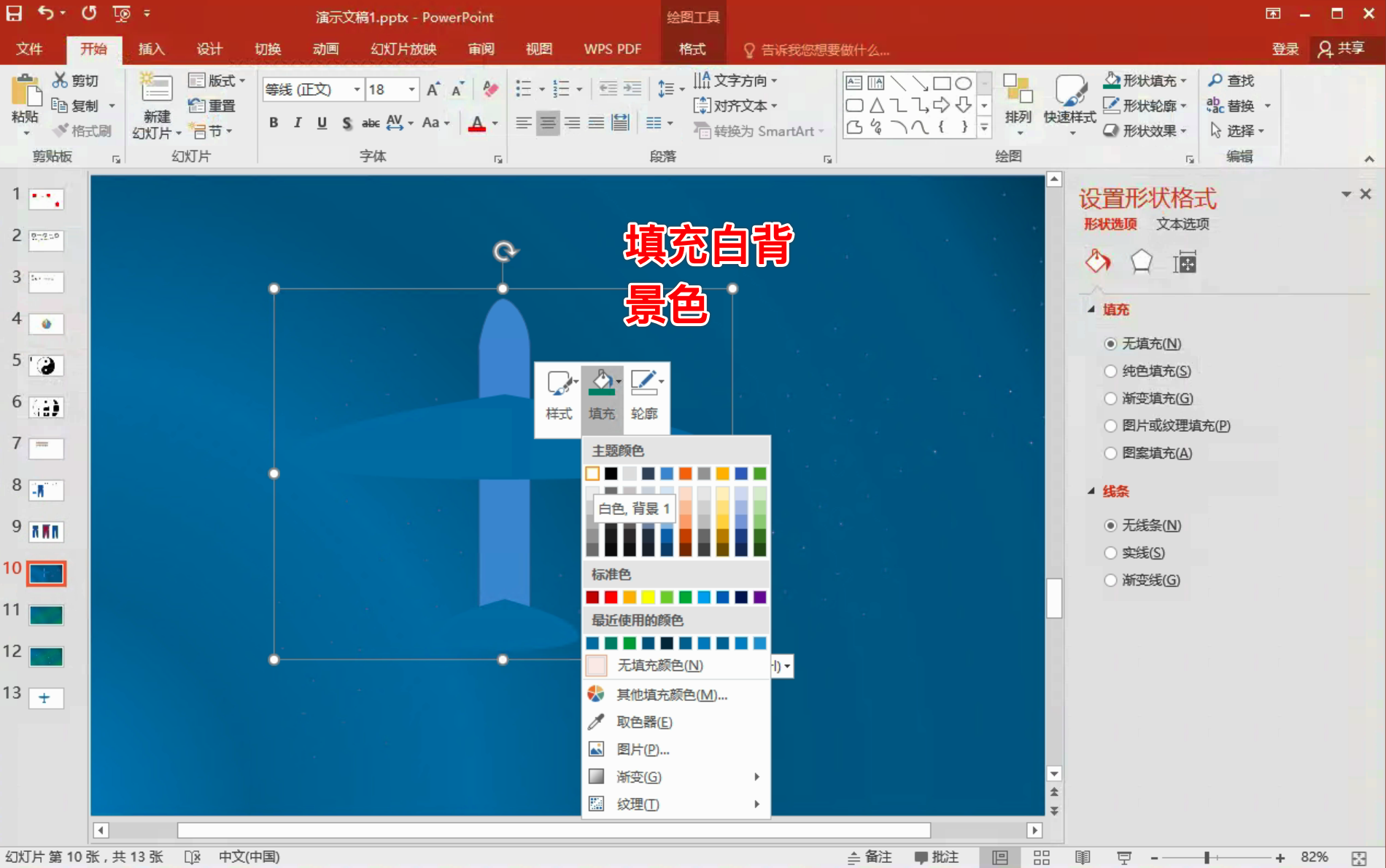
插入一个梯形
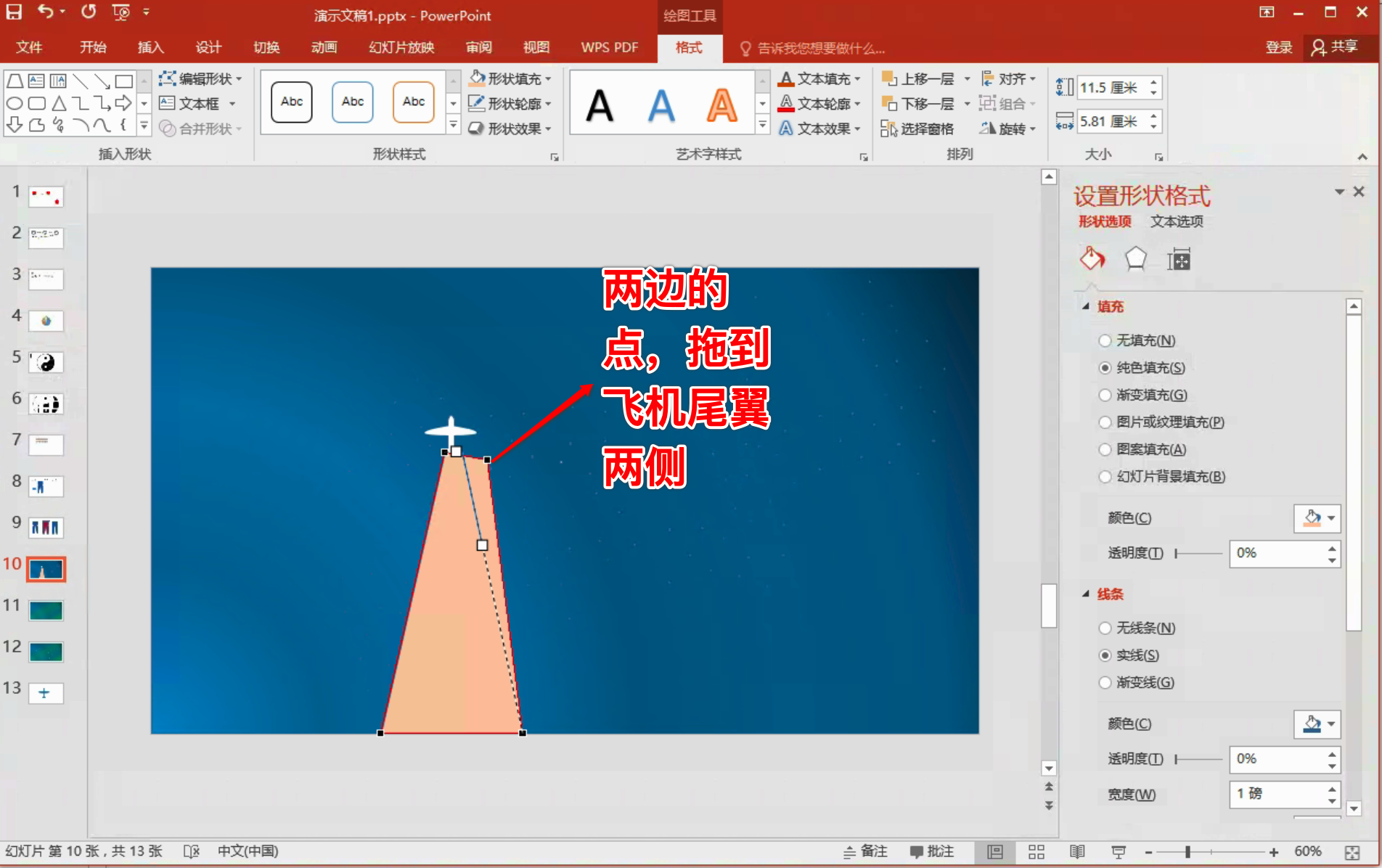
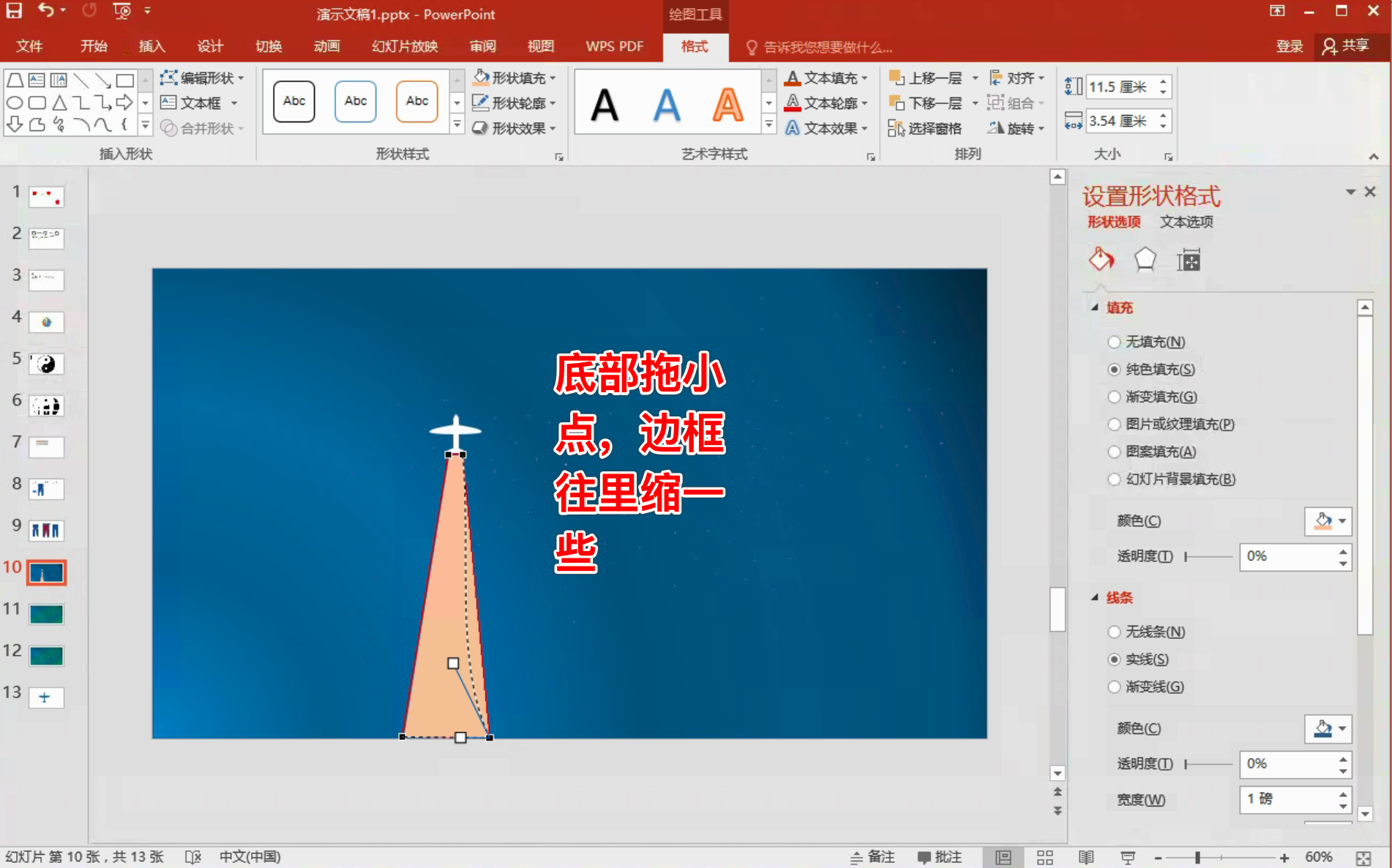
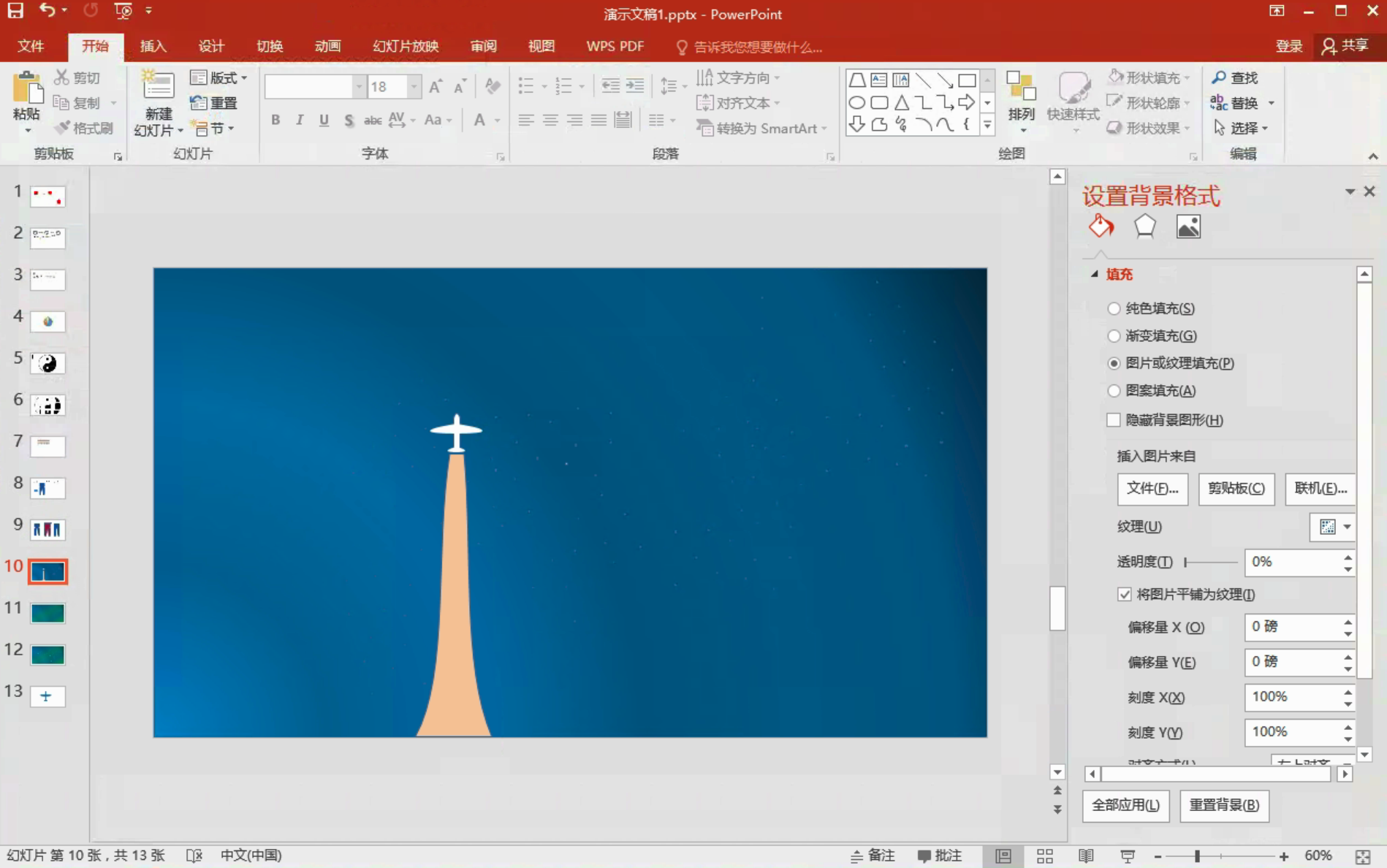
设置渐变色
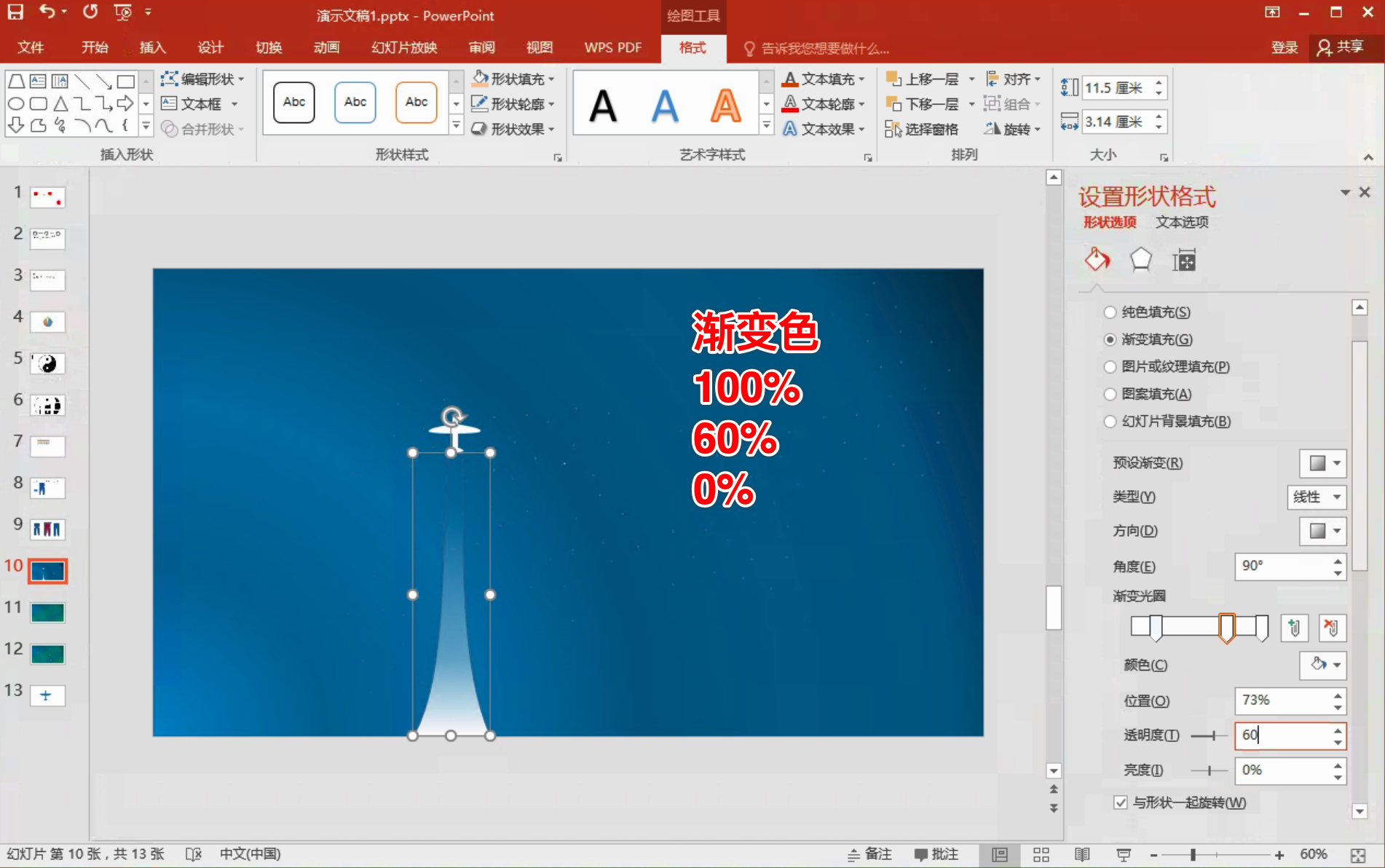
气罩
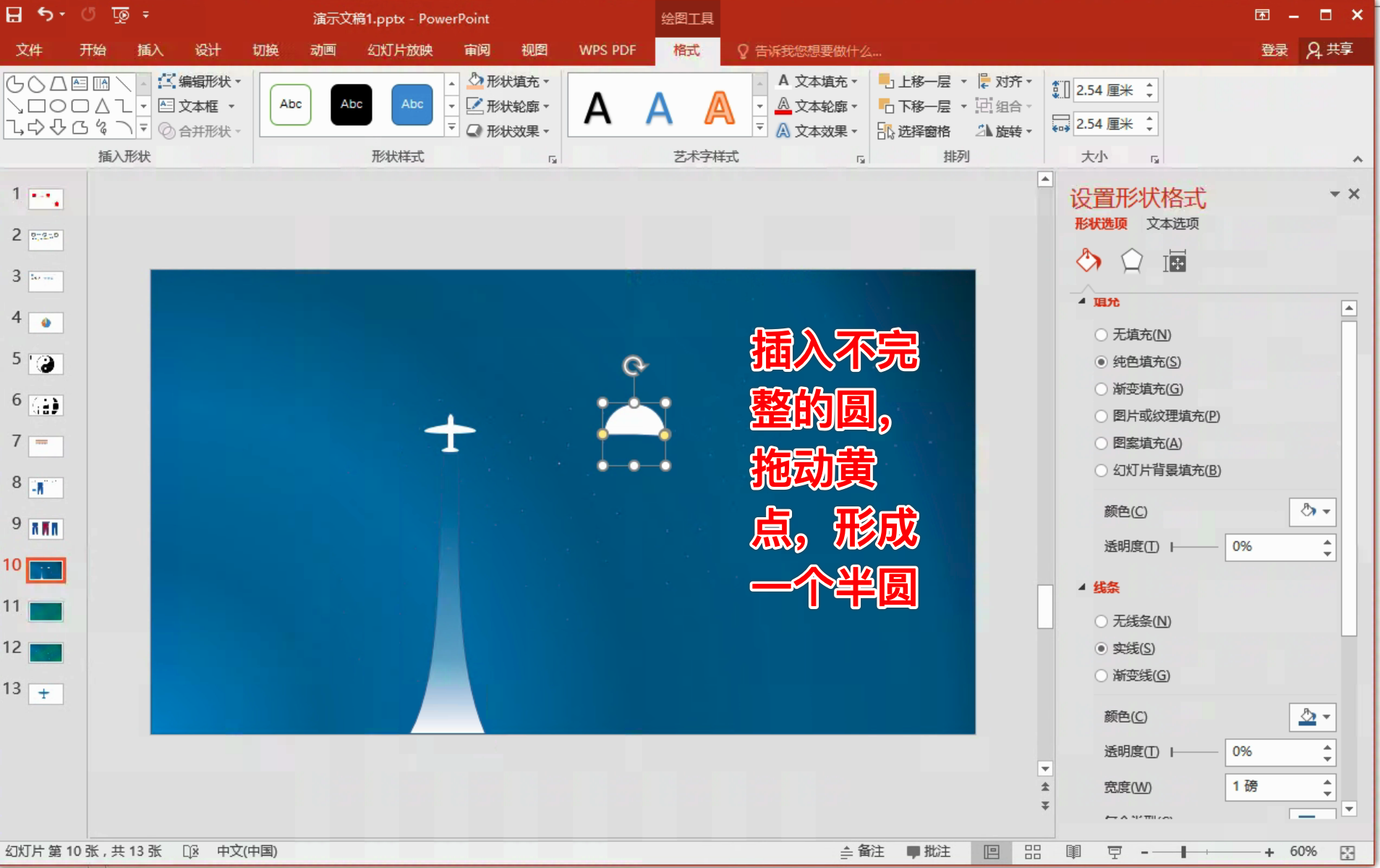
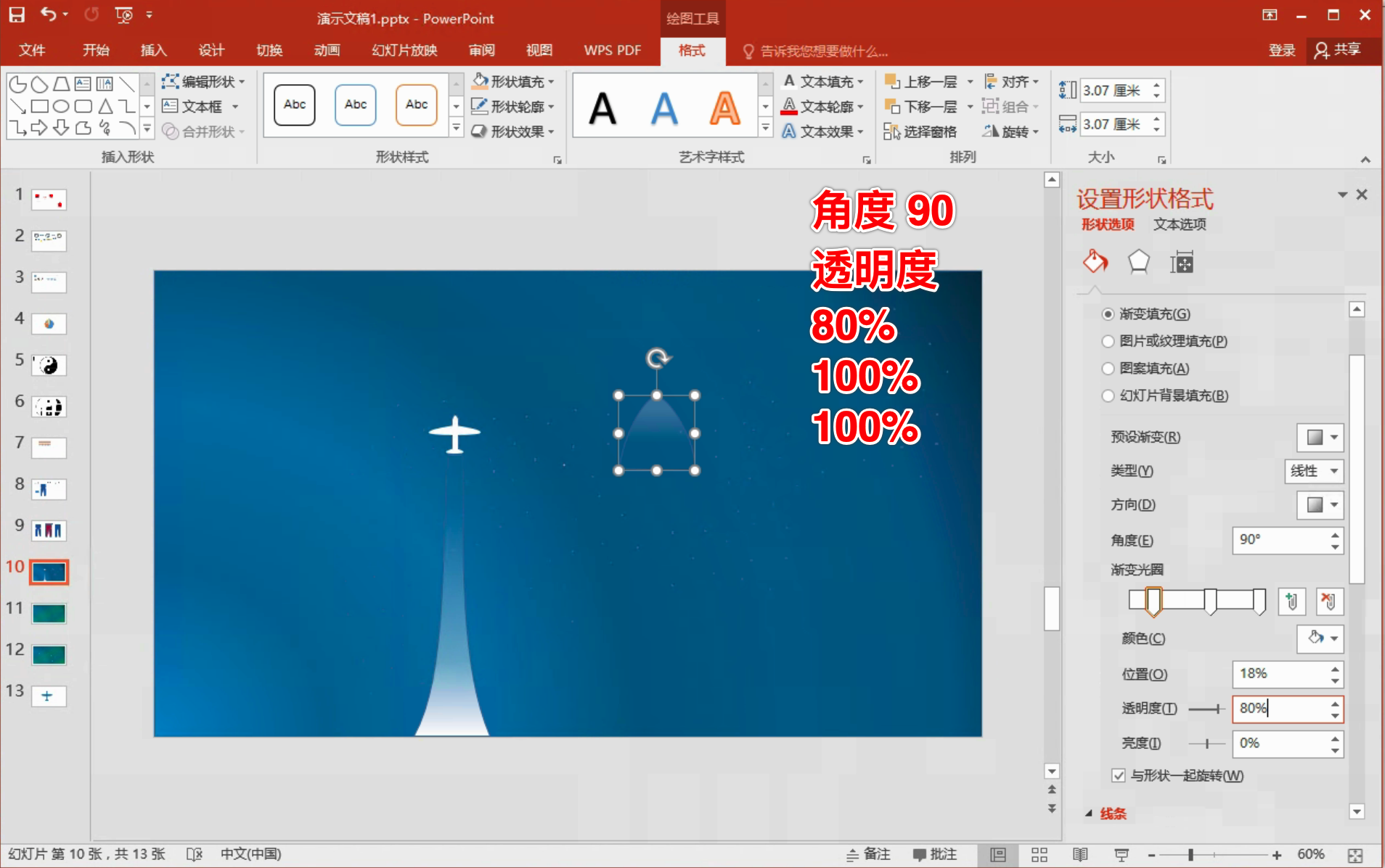
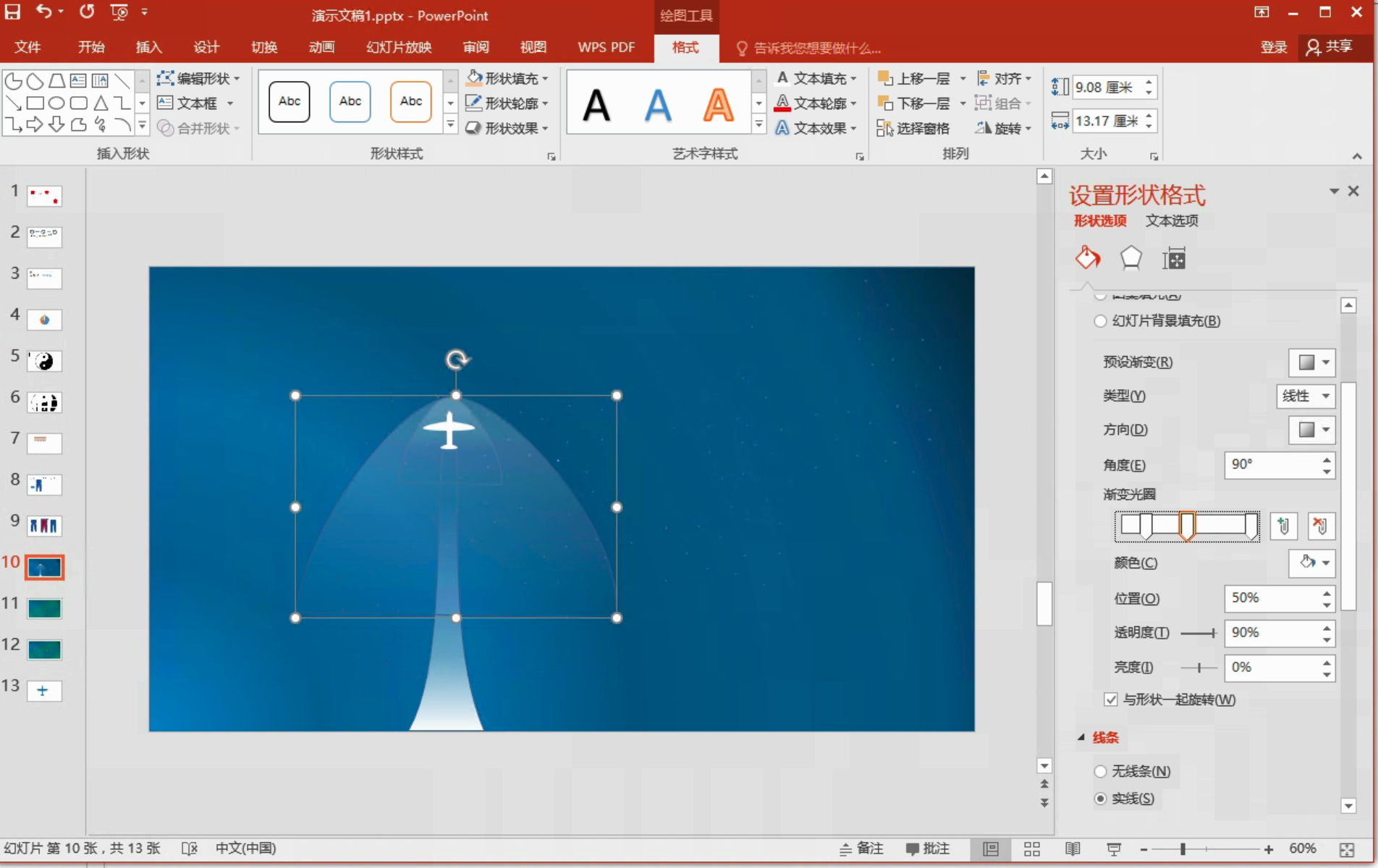
选择飞机
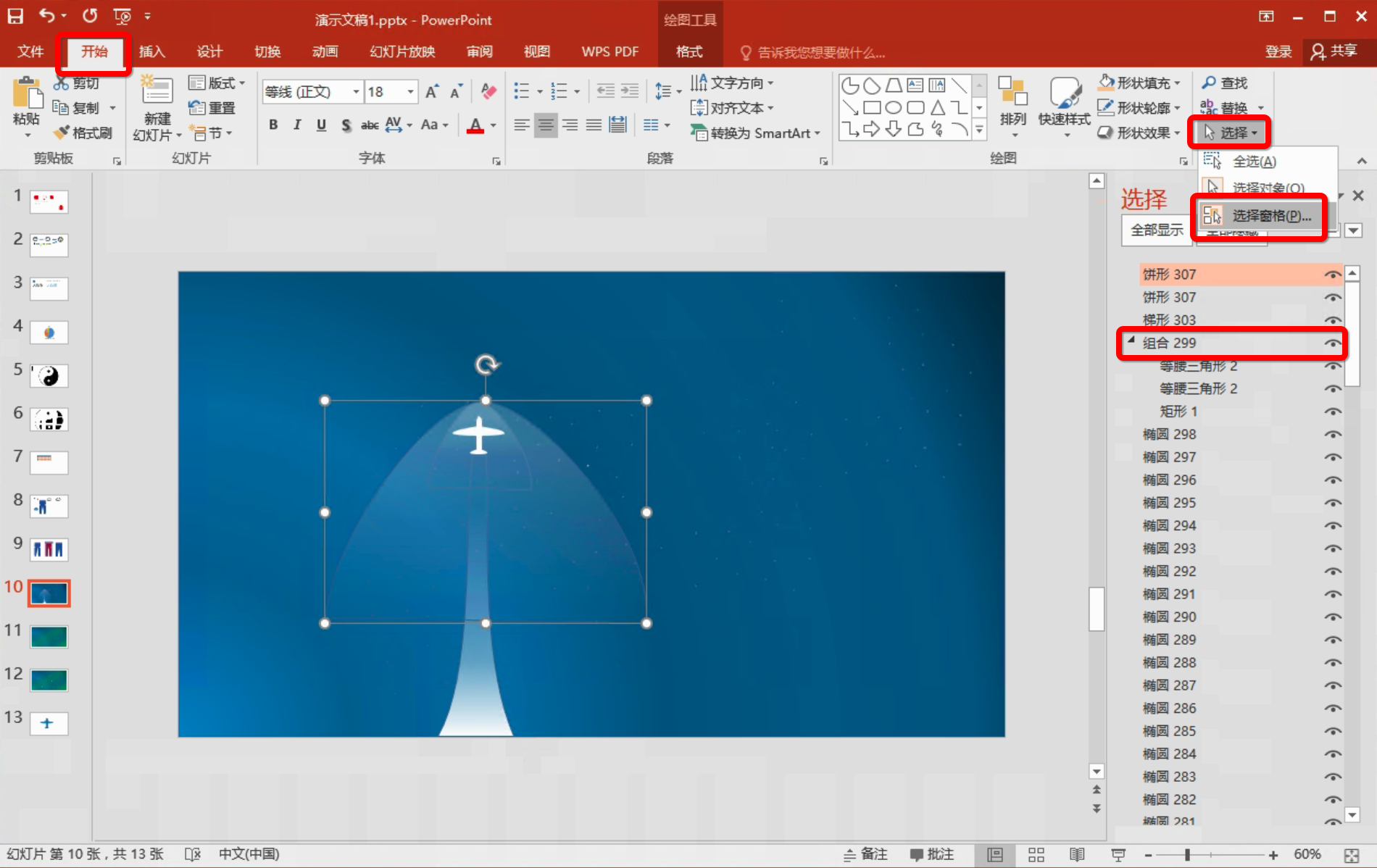
将飞机进行组合【去边框】
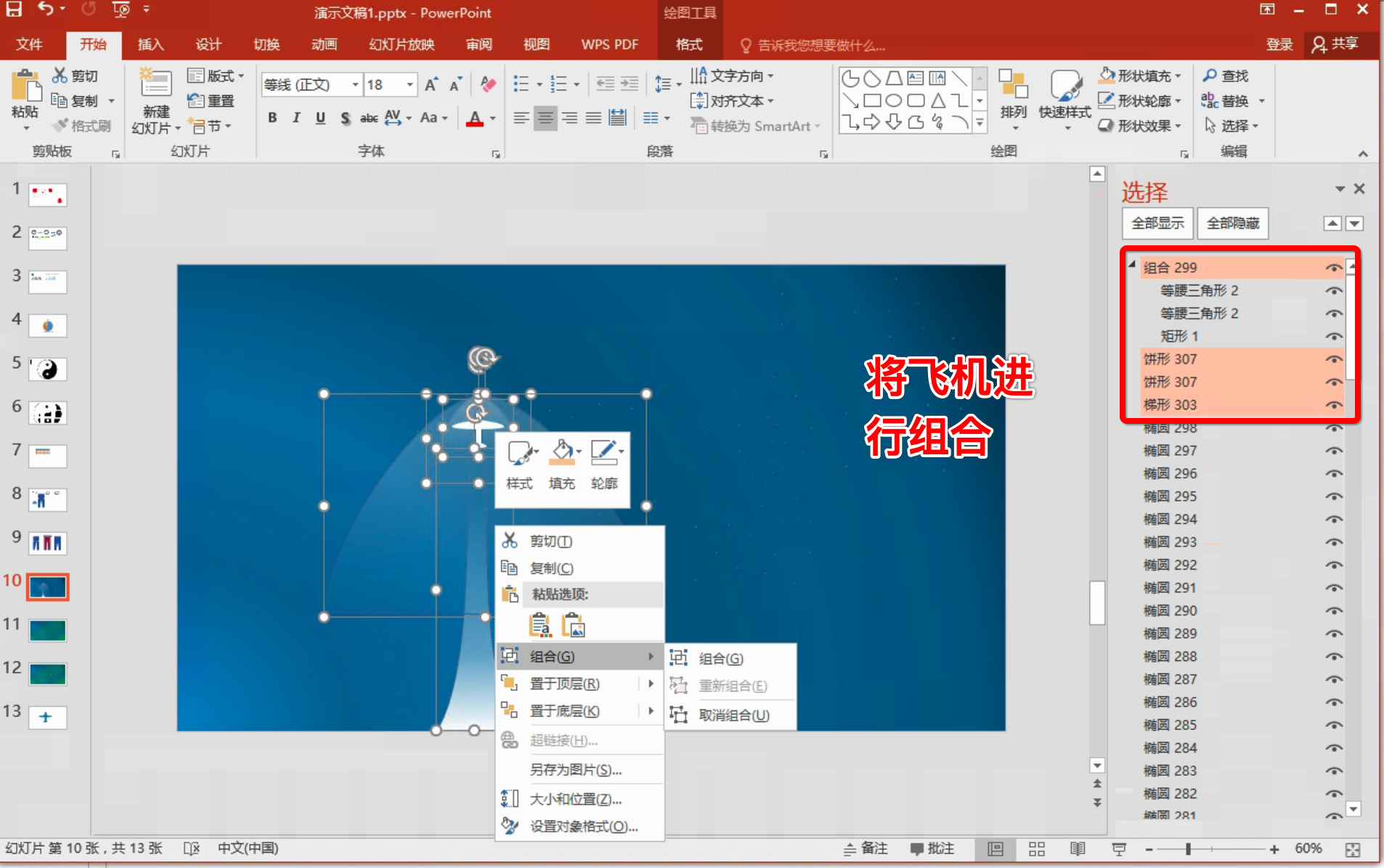
粘贴到流星页面
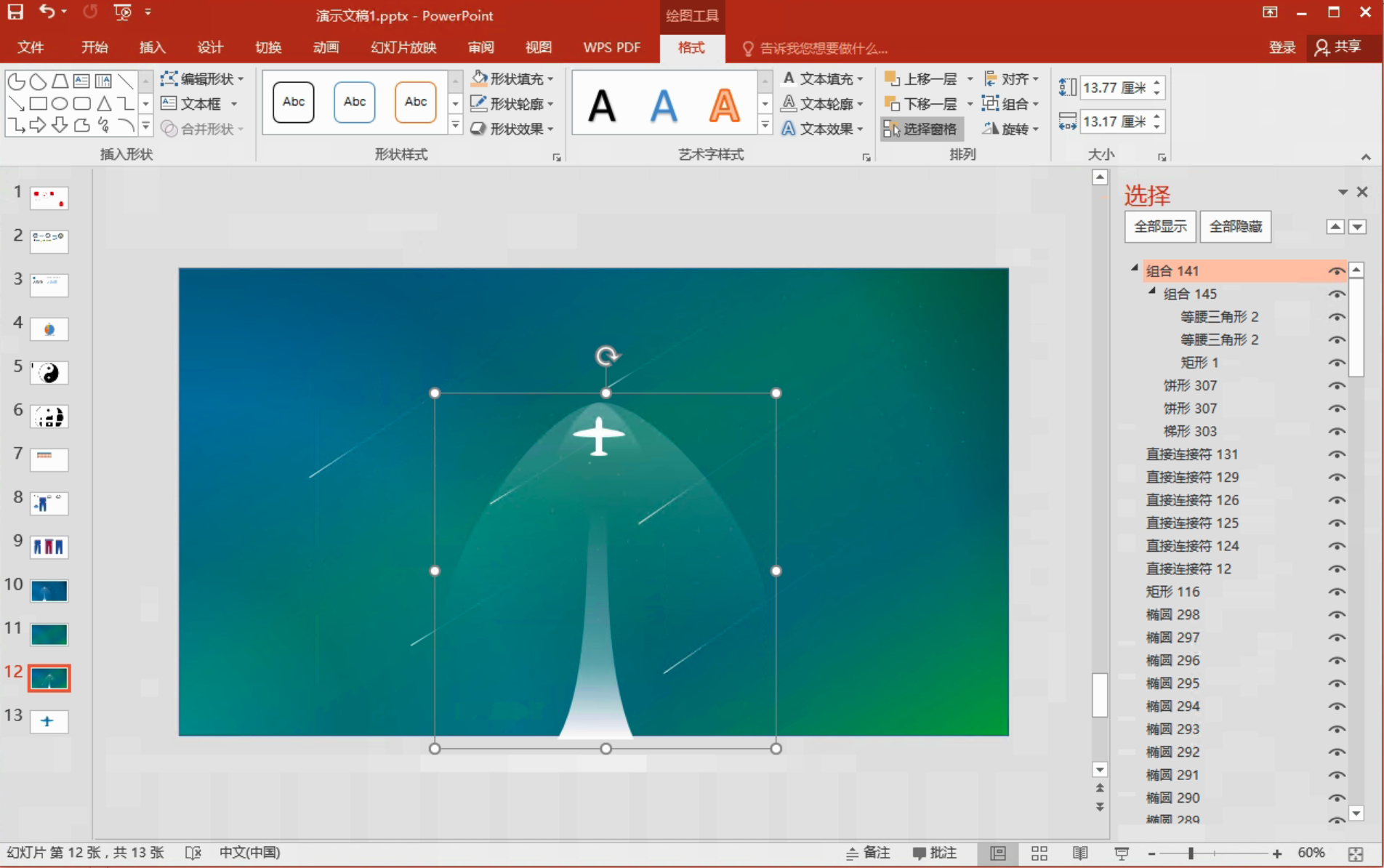
星星动画
新建一个黑色背影页,把星星复制过去,添加动画->淡出
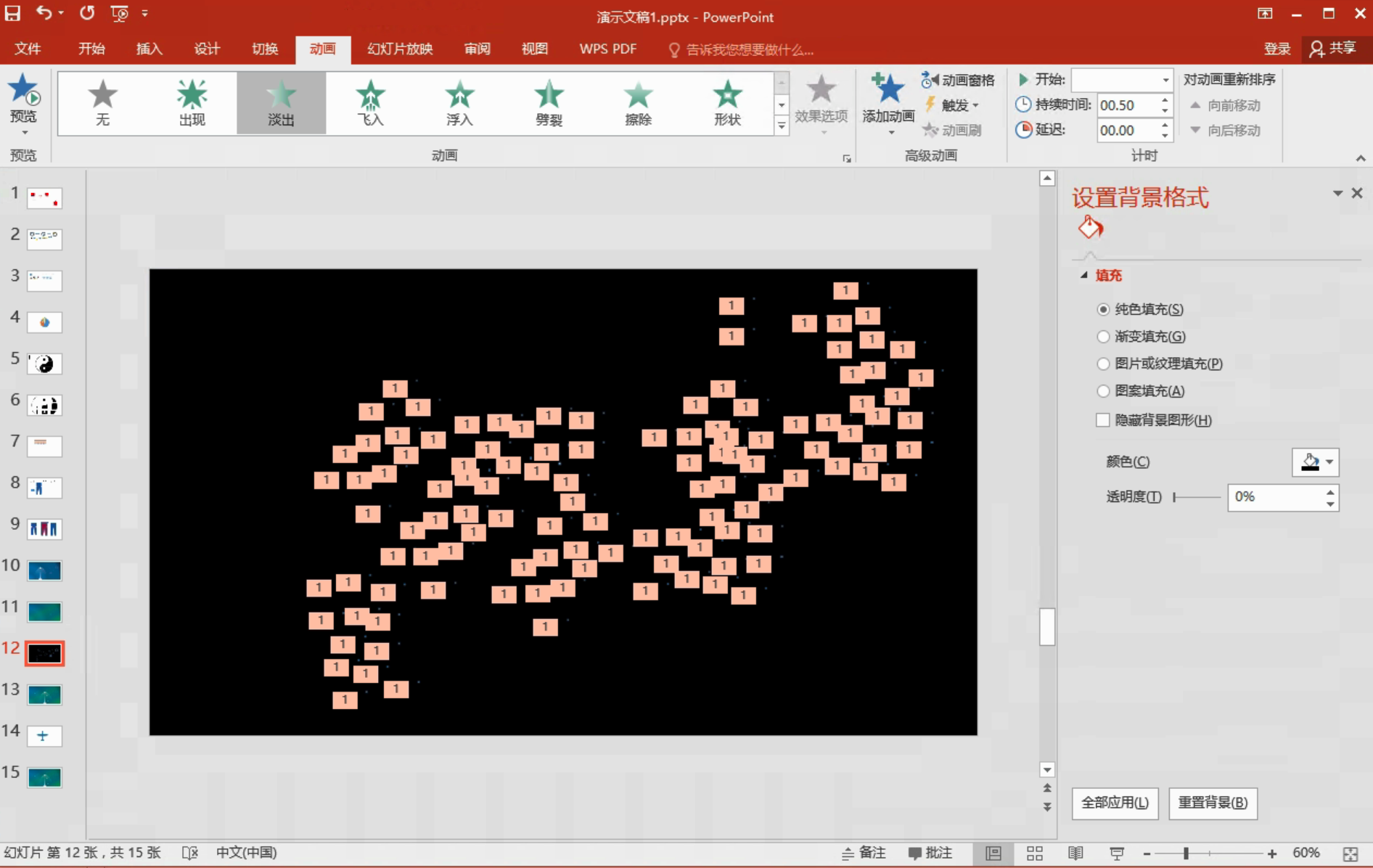
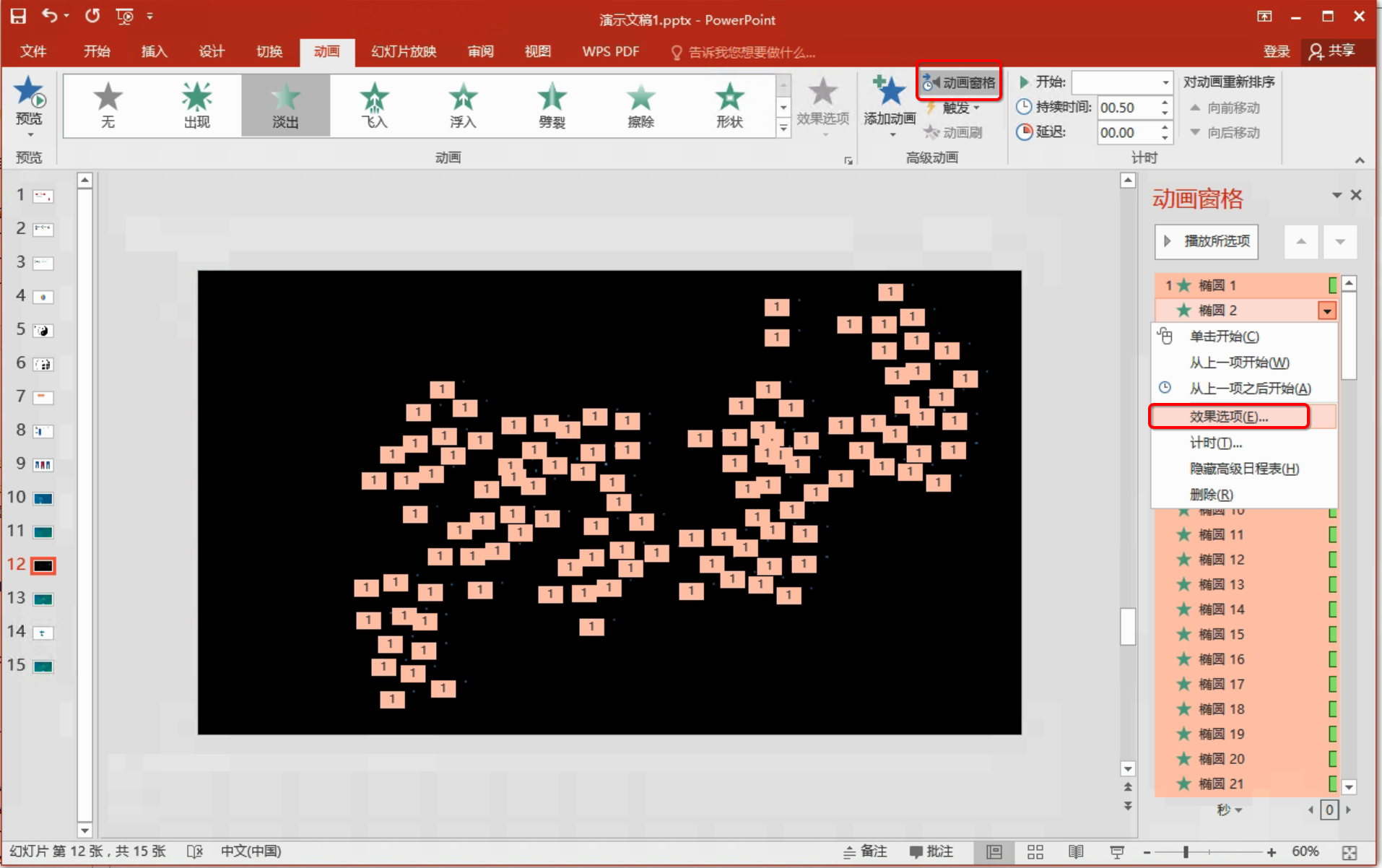
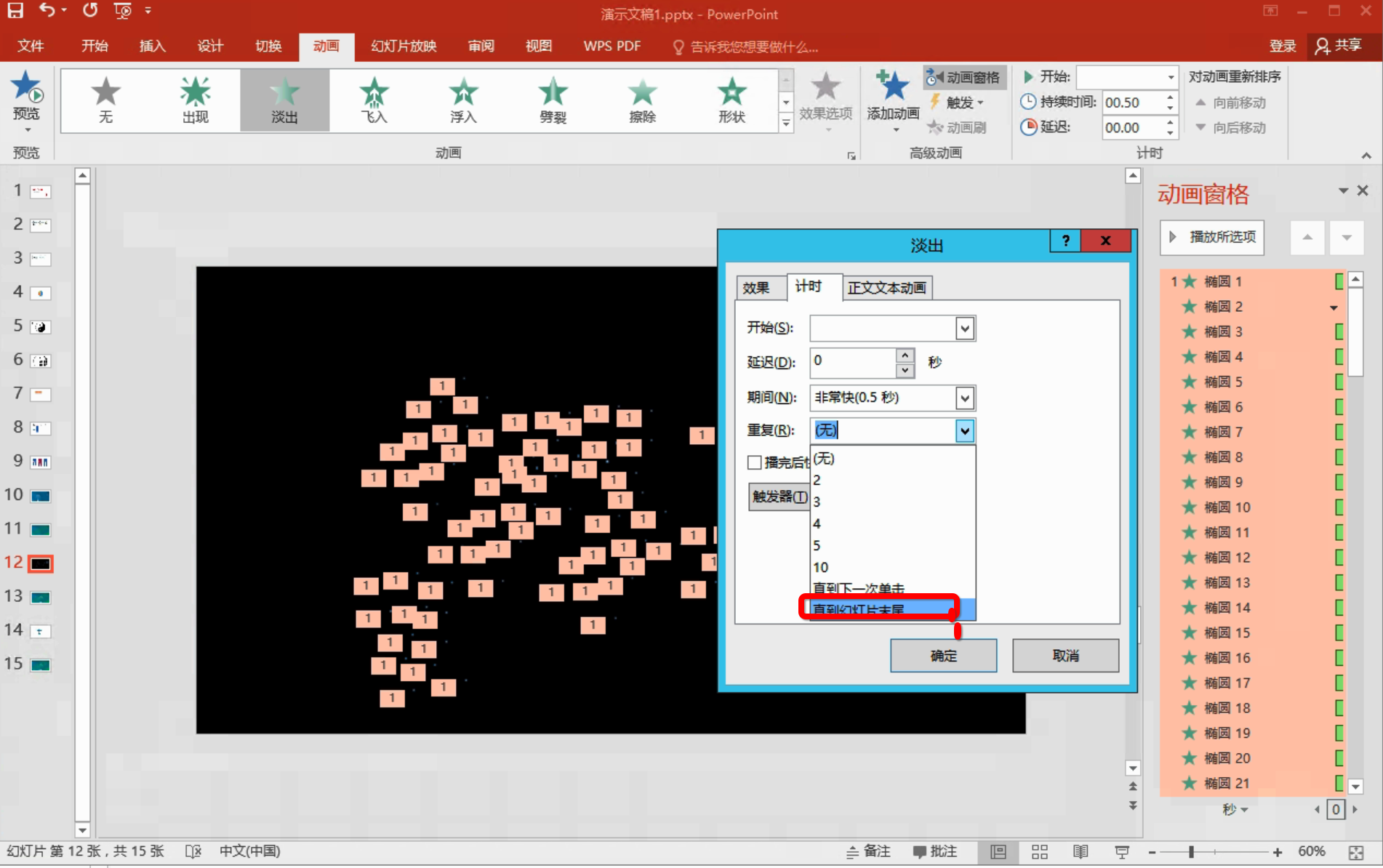
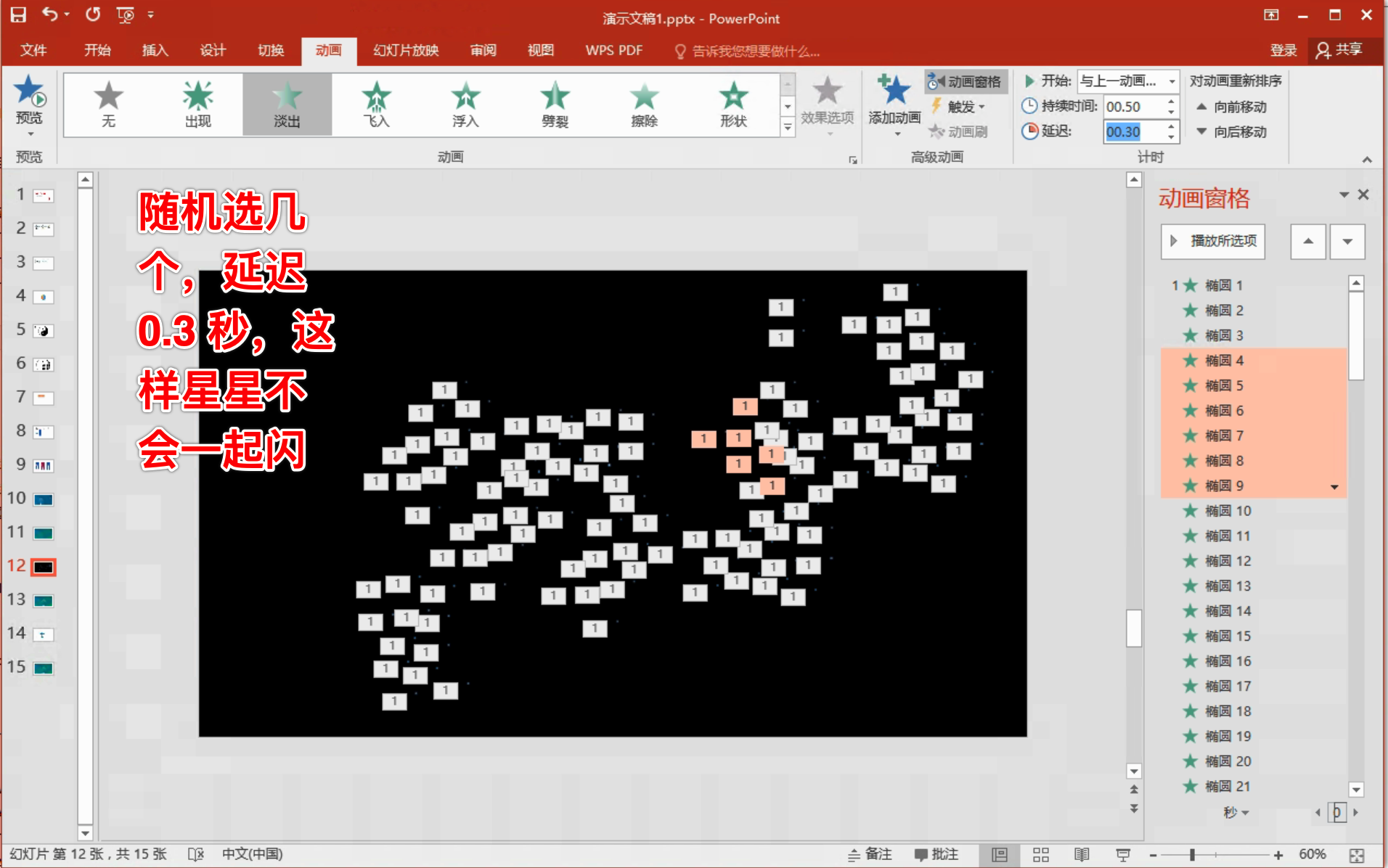
极光动画
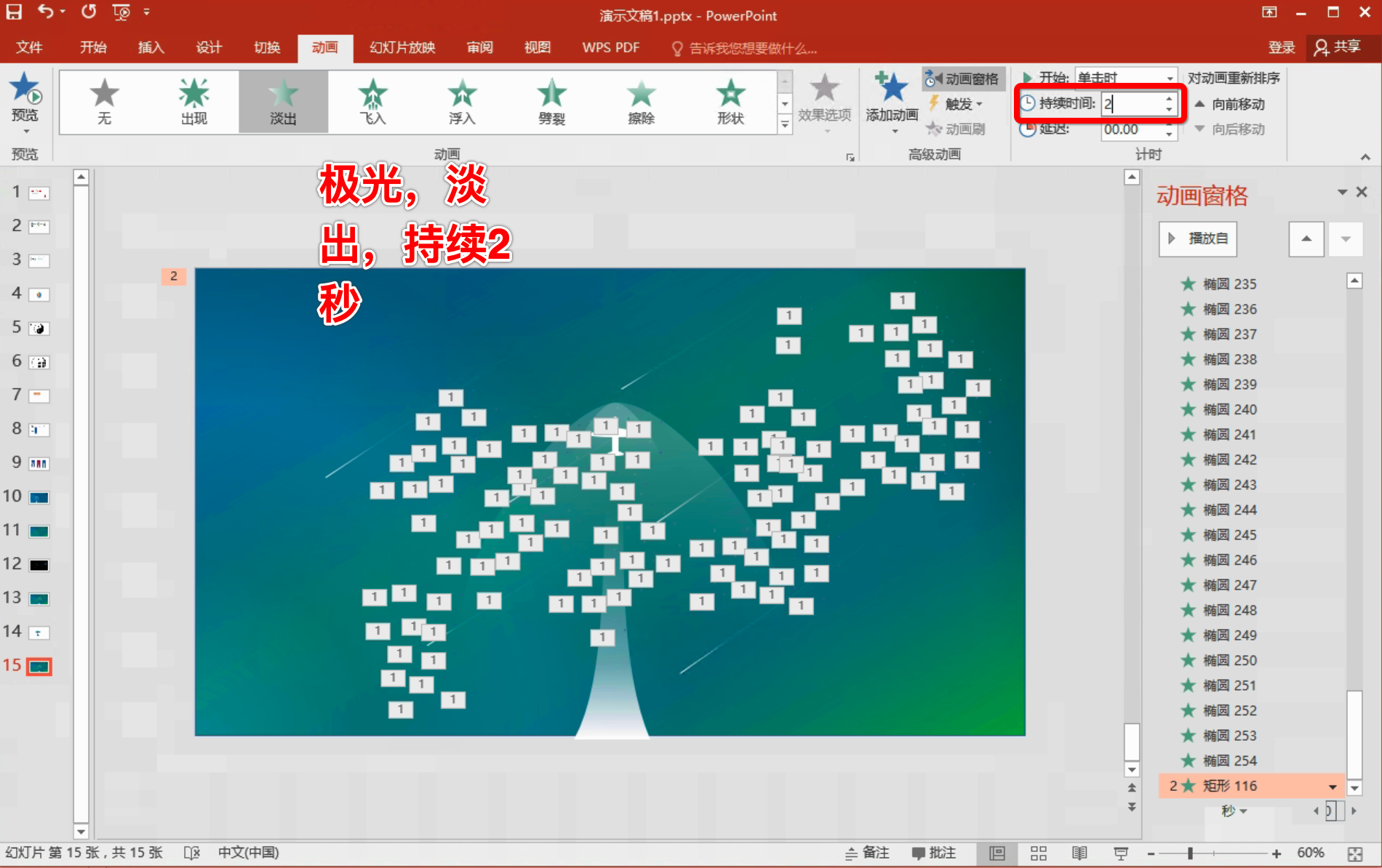
流星动画



飞机动画、气罩同样调至适合的效果